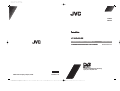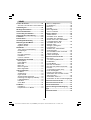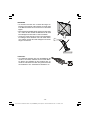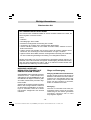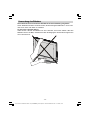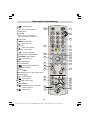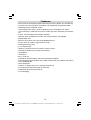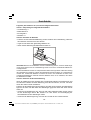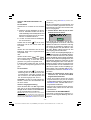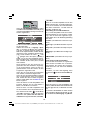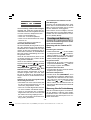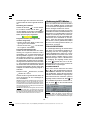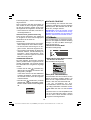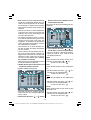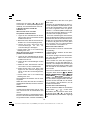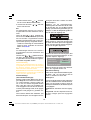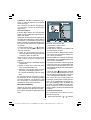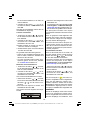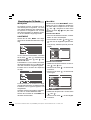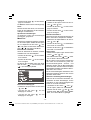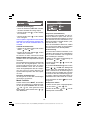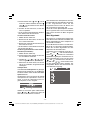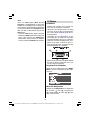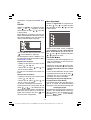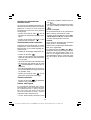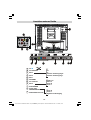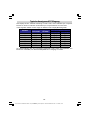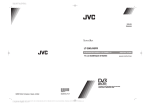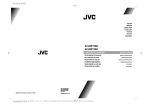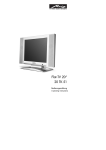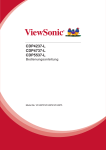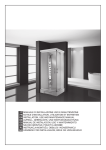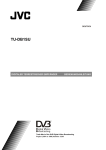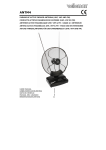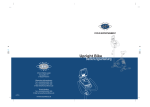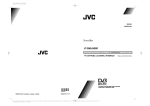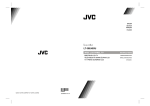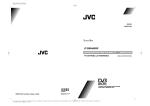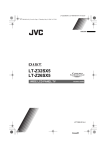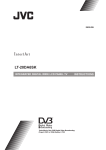Download Victor LT-20DJ5SGE User's Manual
Transcript
Color profile: Disabled Composite Default screen ENGLISH DEUTSCH LT-20DJ5SGE INTEGRATED DIGITAL LCD PANEL TV INSTRUCTIONS INTEGRIERTES DIGITALES LCD-TV-GERÄT D Digital Video Broadcasting Trade Mark of the DVB Digital Video Broadcasting Project (1991 to 1996) Number: 4081 50087318 ©2006 Victor Company of Japan, Limited 0505TKH-VT-VT D:\IB Guncel\JVC IDTV 20710 (RM-C1897S UK)\LT-20DJ6SGE-17MB16P-10041703\COVER-ENG-ALM-20710-17MB16P-C1897S UK-(LT-20DJ5SGE)-(TVAVOK)-IDTV-10041703-50087318.cdr 19 Temmuz 2006 Çarşamba 11:30:19 BEDINUNGSANLEITUNG i Inhalt Zu Ihrer Sicherheit ................................. 45 Was Sie TUN und NICHT TUN sollten 45 Menü PC-Bildposition ......................... 79 PC-Bildmenü ...................................... 80 Menü Ton ............................................. 80 PIP-Bild ............................................... 81 Menü Signalwahl ................................ 81 Ton im PC-Modus ............................... 81 Aufstellungsort ...................................... 48 Wichtige Informationen ........................ 49 Tasten am Bedienfeld ........................... 50 Verwendung des Ständers ................... 51 Tasten auf der Fernbedienung .............. 52 Funktionen ............................................. 53 Erste Schritte ......................................... 54 Grundlegende Bedienung ..................... 59 Bedienung im IDTV-Modus .................... 60 Täglicher Betrieb ................................. 60 Digitaler Teletext .................................. 62 DTV-Menüs ............................................. 62 Timer (DTV-Timeraufnahme) .............. 62 Einstellungen ...................................... 65 MENÜ .................................................. 65 PR-Liste bearbeiten ............................ 67 Installation ........................................... 68 Common Interface .............................. 70 Einstellung des TV-Geräts ..................... 71 Menüsystem ........................................ 71 HAUPTMENÜ ...................................... 71 Menü Bild ............................................ 71 Menü Ton ............................................. 73 Menü Programm ................................. 76 Menü Signalwahl ................................ 77 Andere Funktionen ................................ 77 TV-Status ............................................. 77 Audioanzeige ...................................... 78 Hyper-Sound ....................................... 78 Stummschaltungsanzeige .................. 78 Erfassung Kein Signal (TV-Modus) .... 78 Lautstärkebalken ................................ 78 EXT-Modi ............................................. 78 Zoom-Modi .......................................... 78 PC-Modus ............................................... 79 Installation ........................................... 79 Hauptmenü im PC-Modus .................. 79 Analoger Teletext .................................. 82 Teletext steuern ................................... 82 Auswählen einer Textseite .................. 82 Auswählen der Indexseite .................. 82 Suchen einer Seite, während das Fernsehprogramm läuft ...................... 82 Auswählen von Text mit doppelter Höhe ................................... 82 Anzeigen verborgener Informationen ...................................... 82 Anhalten des automatischen Seitenwechsels .................................. 83 Zum Auswählen einer Unterseite ....... 83 Teletext verlassen ............................... 83 Fastext und Toptext ............................. 83 Anschluss externer Geräte .................. 84 Über Scart ........................................... 84 T-V LINK-kompatibler VCR ................. 84 RGB-Modus ......................................... 84 EXT-2S-Modus .................................... 84 Über die RCA-Buchse ........................ 84 Über die ANT-(Antennen-)Buchse ...... 84 Decoder ............................................... 84 TV und Videorecorder (VCR) .............. 85 NTSC-Wiedergabe ............................. 85 Kamera und Camcorder ..................... 85 Anschließen des Decoders an den Videorecorders ................................... 85 Anschließen eines PC ........................ 85 Anschließen an den S-Video-Eingang 85 Anschluss externer Geräte .................. 86 Anschluss externer Geräte .................. 87 Antennenanschlüsse ............................ 87 Typische Anzeigemodi PC-Eingang ...... 88 Tipps ....................................................... 89 Technische Daten .................................. 90 - 44 02-ALM-20710-17MB16P-C1897S UK-(LT-20DJ5SGE)-(TVAVOK)-IDTV-10041703-50087318.P65 44 17.07.2006, 14:09 Zu Ihrer Sicherheit Dieses Gerät wurde unter Berücksichtigung der internationalen Sicherheitsstandards konzipiert und produziert. Sie müssen jedoch wie bei jedem anderen Elektrogerät Vorsicht walten lassen, um beste Ergebnisse zu erzielen und Sicherheit zu gewährleisten. Lesen Sie deshalb aus Sicherheitsgründen die unten aufgeführten Hinweise. Das sind allgemeine Hinweise, die Ihnen bei der Bedienung elektrischer Geräte behilflich sein werden. Einige Hinweise sind nicht nur für das bereits gekaufte Gerät relevant. Was Sie TUN und NICHT TUN sollten Luftzirkulation... Halten Sie um das Fernsehgerät mindestens 10 cm Abstand ein, um ausreichende Luftzirkulation zu gewährleisten. Damit wird vermieden, dass sich das Fernsehgerät überhitzt und deshalb beschädigt wird. Staubige Standorte sollten ebenfalls vermieden werden. Schaden durch Überhitzung... Sie könnten das Fernsehgerät beschädigen, wenn sie es direktem Sonnenlicht aussetzen oder in der Nähe eines Heizkörpers aufstellen. Vermeiden Sie Standorte, die sehr heiß oder feucht werden könnten, oder Standorte, an denen die Temperatur auf unter 5 °C absinken könnte. könnte dies die Leistung des Geräts beeinträchtigen. Heiße / Gemäßigte Klimabedingungen Dieses Gerät ist für den Betrieb in heißen und gemäßigten Klimabedingungen geeignet. FALLS SIE ZWEIFEL HABEN, FRAGEN SIE BITTE EINEN SACHKUNDIGEN ELEKTRIKER. WAS SIE TUN SOLLTEN... Lesen Sie die Bedienungsanleitung bevor Sie das Gerät in Betrieb nehmen. Vergewissern Sie sich, dass sämtliche elektrischen Verbindungen (einschließlich Netzkabel, Verlängerungskabel und die Verbindungen zwischen den Geräteteilen) ordnungsgemäß und im Einklang mit den Anweisungen des Herstellers angeschlossen sind. Ziehen Sie den Netzstecker aus der Netzsteckdose, bevor Sie mit dem Herstellen oder der Änderung von Anschlüssen beginnen. Lassen Sie sich von Ihrem Händler beraten, wenn Unklarheiten bezüglich Installation, Betrieb oder Sicherheit des Geräts bestehen. Seien Sie vorsichtig bei der Handhabung von Glasplatten oder Türen am Gerät. WAS SIE NICHT TUN SOLLTEN... Entfernen Sie niemals fest angeschraubte Abdeckungen, da sonst gefährliche Spannungen freigelegt werden könnten. Blockieren Sie niemals die Ventilationsöffnungen des Geräts mit Gegenständen wie Zeitungen, Tischtüchern, Vorhängen, etc. Die Überhitzung kann eine Beschädigung oder Kürzung der Lebenserwartung des Geräts zur Folge haben. Netzspannung... Die für dieses Gerät erforderliche Netzspannung beträgt 100-240 V AC mit 50 Hz. Schließen Sie das Gerät niemals an eine Gleichstromversorgung oder irgendeine andere Stromquelle an. Stellen Sie sicher, dass das Fernsehgerät nicht auf dem Stromkabel steht. Schneiden Sie NIEMALS den Netzstekker von diesem Gerät ab. Er hat einen speziellen Funkentstörfilter, und wenn dieser entfernt wird, Setzen Sie das Gerät NIEMALS Tropf- oder Spritzwasser aus und stellen Sie keine mit Flüssigkeit gefüllten Behälter, wie z.B. Vasen, auf das Gerät. Stellen Sie NIEMALS Wärmequellen oder offene Flammen wie brennende Kerzen oder Lampen auf das oder in die Nähe des Geräts. Hohe Temperaturen können Kunststoff schmelzen und zu Bränden führen. Verwenden Sie KEINE selbst gemachten Ständer und benutzen Sie NIEMALS Holzschrauben zur Befestigung von Standbeinen am Gerät. Um - 45 02-ALM-20710-17MB16P-C1897S UK-(LT-20DJ5SGE)-(TVAVOK)-IDTV-10041703-50087318.P65 45 17.07.2006, 14:09 Sicherheit zu gewährleisten, verwenden Sie nur vom Hersteller empfohlene Ständer zusammen mit den gemäß der Anleitung beigelegten Halterungen. Verwenden Sie Kopfhörer NIEMALS mit zu hoher Lautstärke. Andernfalls kann es zu dauerhaften Gehörschäden kommen. Lassen Sie NIEMALS Geräte ohne Aufsicht eingeschaltet, es sei denn es wird ausdrücklich darauf hingewiesen, dass diese für unbeaufsichtigten Betrieb konzipiert sind oder über einen Standby-Betriebsmodus verfügen. Schalten Sie das Gerät durch Betätigen der Netztaste auf dem Gerät aus. Vergewissern Sie sich, dass Ihre Familie damit vertraut ist, wie man das macht. Für kranke oder behinderte Menschen können Sondereinrichtungen erforderlich sein. Setzen Sie den Betrieb NICHT fort, wenn Sie Zweifel an der ordnungsgemäßen Funktion des Gerätes haben oder das Gerät beschädigt ist. Schalten Sie gegebenenfalls das Gerät aus, ziehen Sie den Netzstecker aus der Netzsteckdose und wenden Sie sich an Ihren Händler. Geben Sie leere Batterien NIEMALS in den Abfall statt in einen Recyclingbehälter, da dies schädlich für die Umwelt ist. Achten Sie VOR ALLEM darauf, daß insbesondere Kinder NIEMALS Gegenstände in Löcher, Schlitze oder andere Gehäuseöffnungen stecken, denn ein elektrischer Schlag könnte die Folge sein. Gehen Sie im Umgang mit Elektrogeräten beliebiger Art NIEMALS irgendwelche Risiken ein - Vorsicht ist besser als Nachsicht! Verwenden Sie Netzgeräte stets nur in gut gelüfteten Bereichen. ** Die Kaltkathoden-Leuchtstoffröhre im LCD-Panel enthält eine geringe Menge Quecksilber. Bitte beachten Sie die örtlichen Vorschriften bei der Entsorgung. Das LCD-Panel ist ein Hochtechnologieprodukt mit etwa einer Million Dünnschicht-Transistoren, die selbst feine Bilddetails auflösen. Gelegentlich können einige inaktive Pixel als unveränderlich blaue, grüne oder rote Punkte erscheinen. Bitte beachten Sie, dass dies die Leistung Ihres Produkts nicht beeinträchtigt. Bitte beachten Sie, dass bestimmte Lichtpistolen, die mit bestimmten Spielkonsolen verwendet werden, mit diesem Produkt unter Umständen nicht funktionieren. Warnung! Dies ist ein Produkt der Klasse A. Im Hausgebrauch kann dieses Produkt Funkstörungen verursachen. In diesem Fall muss der Benutzer unter Umständen entsprechende Maßnahmen ergreifen. Um das gerät vollständig vom netz zu trennen, schalten sie den netzschalter aus und ziehen sie den netzstecker aus. Sicherheitsmaßnahmen für das Netzgerät Vorsicht! Dieses kann heiß werden. Darf nur in geschlossenen und trockenen Räumen verwendet werden. Gefahr elektrischer Schläge. Gehäuse nicht öffnen, Gefahr elektrischer Schläge. Halten Sie alle Netzgeräte fern von anderen Wärmequellen. - 46 02-ALM-20710-17MB16P-C1897S UK-(LT-20DJ5SGE)-(TVAVOK)-IDTV-10041703-50087318.P65 46 17.07.2006, 14:09 WARNUNG Sie könnten sich unter dem TV-Gerät die Finger einklemmen und verletzen. Halten Sie das TV-Gerät unten in der Mitte und lassen Sie es nicht nach vor oder hinten kippen. Wenn Sie das Gerät fallen lassen, könnten Sie sich verletzen. Halten Sie den Unterteil des Ständers mit der Hand fest und kippen Sie das Gerät vor oder nach hinten. Lassen Sie Kinder niemals an dem Gerät aufhängen, ihre Ellbogen daran abstützen oder sich daran anlehnen. Dadurch könnte das Gerät umkippen und Verletzungen verursachen. VORSICHT: Um elektrische Schläge oder eine Beschädigung des Geräts zu vermeiden, schließen Sie zuerst den kleineren Stecker am Netzkabel an der Rückseite des TVGeräts an und stecken Sie dann den größeren Stecker am Netzkabel in eine Wechselstrom-Steckdose ein. - 47 02-ALM-20710-17MB16P-C1897S UK-(LT-20DJ5SGE)-(TVAVOK)-IDTV-10041703-50087318.P65 47 17.07.2006, 14:09 Aufstellungsort WARNUNG Verwenden Sie ausschließlich eine für dieses Gerät vorgesehene Wandbefestigung von JVC, wenn Sie dieses TV-Gerät an der Wand befestigen wollen. Lassen Sie das Gerät nur durch eine Person, die die erforderlichen Fertigkeiten besitzt, an der Wand befestigen. Stellen Sie das Fernsehgerät nicht in direktem Sonnenlicht oder neben starken Lichtquellen auf. Sanfte, indirekte Beleuchtung ist für angenehmes Fernsehen zu empfehlen. Stellen Sie das Gerät auf eine feste Unterlage. Die Oberfläche sollte flach und eben sein. Befestigen Sie das Gerät anschließend mit einem festen Band und dem Haken, der sich an der Rückseite des Fernsehgeräts befindet, an der Wand. Dadurch wird ein Umkippen des Geräts verhindert. Verwenden Sie Vorhänge oder Jalousien, um den Einfall von direktem Sonnenlicht auf den Bildschirm zu vermeiden. Ein Standfuß für die Bodenaufstellung sowie für die Tischaufstellung ist für dieses Fernsehgerät ebenfalls erhältlich; ebenso ein Befestigungswinkel, mit dem das Gerät am der Wand montiert werden kann. Die LCD-Anzeigen werden mit extrem hoher technischer Präzision gefertigt. Dennoch können an einigen Stellen des Bildschirms Bildelemente fehlen oder leuchtende Punkte auftreten. Dies ist kein Hinweis auf eine Störung. Stellen Sie sicher, dass das Gerät an einer Stelle aufgestellt wird, an der es nicht durch Gegenstände verschoben oder gestoßen werden kann, da der Bildschirm durch Druck oder Stöße beschädigt oder zerbrochen werden kann. Empfohlene Mindestabstände Stellen Sie das Display auf einer stabilen, ebenen Oberfläche wie etwa einem Tisch oder Schreibtisch auf. Halten Sie um das Fernsehgerät mindestens 10 cm Abstand zu Möbeln etc. ein, um eine ausreichende Luftzirkulation zu gewährleisten. Vermeiden Sie gefährliche Situationen, indem Sie keine Gegenstände auf dem Gerät abstellen. - 48 02-ALM-20710-17MB16P-C1897S UK-(LT-20DJ5SGE)-(TVAVOK)-IDTV-10041703-50087318.P65 48 17.07.2006, 14:09 Wichtige Informationen Bitte beachten Sie! HAFTUNGSAUSSCHLUSSKLAUSEL JVC ist unter keinen Umständen haftbar für Verluste und/oder Schäden am Produkt, die durch Folgendes verursacht werden: Feuer, Erdbeben Beschädigungen durch Unfälle Absichtlich unsachgemäße Verwendung des Produkts Verwendung des Produkts unter unsachgemäßen Bedingungen Verluste und/oder Schäden, die am Produkt verursacht wurden, während es sich im Besitz Dritter befand Jegliche Verluste oder Schäden, die aus einem Fehler der Besitzers und/oder seinem Versäumnis, den Anweisungen im Benutzerhandbuch zu folgen, resultieren. Jegliche Verluste oder Schäden, die durch unsachgemäße Verwendung oder Fehlfunktionen des Produkts bei gleichzeitiger Verwendung von Zusatzgeräten entstehen. Darüber hinaus haftet JVC nicht für irgendwelche Folgeschäden und/oder Verluste, einschließlich, aber nicht beschränkt auf Folgende: Gewinnentgang, Betriebsunterbrechung, oder den Verlust aufgezeichneter Daten, egal ob sie während normalem Betrieb oder aufgrund falscher Bedienung verursacht wurden. WARNUNG! LASSEN SIE NIEMALS EIN STANDBILD AUF DEM BILDSCHIRM STEHEN Pflege und Entsorgung Wenn Standbilder, wie zum Beispiel TELETEXT, SENDERLOGOS, COMPUTERBILDER; VIDEOSPIELE, BILDSCHIRMMENÜS etc. auf dem Bildschirm für längere Zeit stehen gelassen werden, könnten diese permanent eingebrannt werden. Wenn Sie das TV-Gerät zur Anzeige von Standbildern oder bewegten Bildern zusammen mit überlagerten Standbildern wie Senderlogos etc. verwenden, sollten Sie in diesem Fall SOWOHL Helligkeit als auch Kontrast reduzieren. Reinigung des Bildschirm und des Gehäuses. Schalten Sie das Gerät aus und reinigen Sie Bildschirm und Gehäuse mit einem weichen, trockenen Tuch. Wir empfehlen, keine Fertigpolituren oder -Lösungsmittel auf dem Bildschirm oder dem Gehäuse zu verwenden, da dies zu Schäden führen kann. Entsorgung... Wenn das TV-Gerät das Ende seiner Nutzungsdauer erreicht, müssen Sie es in Übereinstimmung mit den örtlichen gesetzlichen Vorschriften entsorgen oder an einer Recyclingstelle abgeben. - 49 02-ALM-20710-17MB16P-C1897S UK-(LT-20DJ5SGE)-(TVAVOK)-IDTV-10041703-50087318.P65 49 17.07.2006, 14:09 Tasten am Bedienfeld 1(7=63$1181*6/(8&+7( /$87635(&+(5 ,1)5$527(03)b1*(5 /$87635(&+(5 0(1h 352*5$00 67$1')866$%'(&.81* Mit bestimmten Kombinationen von Steckern und Kabeln lässt sich unter Umständen die hintere Abdeckung nur schwer aufsetzen. Wenn Sie in diesem Fall die Abdeckung weglassen, stellt dies keine Gefahr für die Sicherheit dar. - 50 02-ALM-20710-17MB16P-C1897S UK-(LT-20DJ5SGE)-(TVAVOK)-IDTV-10041703-50087318.P65 50 17.07.2006, 14:09 Verwendung des Ständers Dieses Gerät wird mit vormontiertem Standfuß für die Tischaufstellung ausgeliefert. Dieser Standfuss kann dazu verwendet werden, die Ausrichtung des Bildschirms um bis zu10° nach vorne und 5° nach hinten zu verändern. TV nach vorne oder hinten kippen: Halten Sie den Unterteil des Ständers mit einer Hand fest, und mit der anderen Hand den Bildschirm oben in der Mitte, und stellen Sie dann die Neigung des Schirms durch Kippen nach vorne oder hinten ein. - 51 02-ALM-20710-17MB16P-C1897S UK-(LT-20DJ5SGE)-(TVAVOK)-IDTV-10041703-50087318.P65 51 17.07.2006, 14:09 Tasten auf der Fernbedienung / I = (Standby-)Taste TV / VCR / DVD Umschalten ' 9' Zifferntasten 97 Taste AV (EXT-1, EXT-2, EXT-2S, EXT-3, EXT-4, EXT-4S, PC, DIGITAL TV) 5 9& Taste Farbe MENU = Taste Menü = Taste Cursor Auf OK-Taste $9 = Taste Cursor Rechts BACK = Taste Zurück = Tasten Lautstärke +/- 0(18 79'79 Taste GUIDE (Programmführer) TV/RADIO = Keine Funktion = Taste Untertitel 2. I/II = Audiosprache PC-Steuertasten = Taste Hypersound Ein/Aus %$&. ZOOM = Taste Zoom Tasten Steuertaste für IDTV / VCR / DVD / Teletext 3 Tasten P = Taste Cursor Ab = Taste Teletext = Taste Cursor Links Taste TV/DTV = Taste Information / T-V-Link im Menü Programm = Taste Ton-Aus 7230(18 =220 3& 79 - 52 02-ALM-20710-17MB16P-C1897S UK-(LT-20DJ5SGE)-(TVAVOK)-IDTV-10041703-50087318.P65 52 17.07.2006, 14:09 Funktionen Dieses Gerät ist ein integriertes Digital-Farbfernsehgerät und PC-Monitor mit Fernbedienung. Es können 100 VHF-Programme, UHF-Bänder oder Kabelkanäle voreingestellt werden. Kabelkanäle können eingestellt werden. Das menügesteuerte System macht die Bedienung des Fernsehgeräts sehr einfach. Das Gerät besitzt 2 Scartbuchsen für externe Geräte (wie Video, Videospiele, Stereoanlage etc.) S-Video- und AV-Eingänge sind ebenfalls vorhanden. Optionale Stereo-Soundsysteme (Deutsch oder Deutsch+Nicam) sind verfügbar. Mehrsprachige OSD. Teletext (FLOF (Fastext), TOP, WST (World Standard System)). Es kann auch ein Kopfhörer angeschlossen werden. Autoprogrammierung (APS) PLL (Frequenzsuche) Sämtliche Programme können mit Namen versehen werden. Automatische Abstimmung (vorwärts und rückwärts). Ausschalttimer. Tastensperre. Auto, 4:3 und 16:9. Automatische Stummschaltung, wenn keine Übertragung stattfindet. Wenn kein gültiges Signal entdeckt wird, schaltet sich das Gerät nach 5 Minuten automatisch in den Standby-Modus. NTSC-Wiedergabe. TV-Bild im PC-Modus (wenn ein PC-Eingang vorhanden ist). PC-Eingang (unterstützt Auflösung bis zu 800 x 600) Plug&Play für Windows 9X, ME, 2000, XP PC-Audioeingang - 53 02-ALM-20710-17MB16P-C1897S UK-(LT-20DJ5SGE)-(TVAVOK)-IDTV-10041703-50087318.P65 53 17.07.2006, 14:09 Erste Schritte Folgen Sie den Schritten 1 bis 7, um Ihr Fernsehgerät einzurichten Schritt 1: Überprüfung des mitgelieferten Zubehörs Fernbedienung x 1 AA/R6-Batterie x 2 AC-Netzgerät x 1 Netzkabel x 1 Schritt 2: Einsetzen der Batterien Entfernen Sie die Batteriefachabdeckung auf der Rückseite der Fernbedienung, indem Sie den markierten Teil leicht nach oben drücken. Legen Sie zwei AA/R6 bzw. gleichwertige Batterien ein. Setzen Sie die Abdeckung des Batteriefachs wieder ein. ACHTUNG: Nehmen Sie die Batterien aus der Fernbedienung heraus, wenn das Gerät längere Zeit nicht benutzt wird. Die Fernbedienung könnte sonst durch auslaufende Batterien beschädigt werden. Verbrauchte Batterien müssen an entsprechenden Stellen entsorgt werden. Wenn die Leistung der Fernbedienung nachlässt, ersetzen Sie die Batterien mit dem richtigen Typ. Verwenden Sie niemals alte, verbrauchte Batterien zusammen mit neuen und verwenden Sie keine unterschiedlichen Batterietypen. Entfernen Sie leere Batterien sofort, um zu verhindern, dass Säure ins Batteriefach ausläuft. Schritt 3: Entfernen der Buchsenabdeckung Hinter der Abdeckung an der Rückseite des Fernsehgeräts befinden sich Steckbuchsen und ein Kartenslot. Entfernen Sie diese Abdeckung, bevor Sie eine Antenne, ein VCR- oder DVDGerät oder andere Geräte anschließen. Entfernen Sie die Abdeckungen durch Entfernen der Haken. Beim Einsetzen der Abdeckungen legen Sie die Seite oder den Boden der Abdeckungen gegen das Gerät und setzen Sie die Haken ein. Lassen Sie die Abdeckungen weg, wenn sie nicht richtig aufgesetzt werden können. Setzen Sie die Abdeckungen NICHT MIT GEWALT ein. Dies könnte zur Beschädigung der Anschlusskabel und der Abdeckungen führen. Lassen Sie die Abdeckungen weg, wenn Sie das TV-Gerät an einer Wand montieren. - 54 02-ALM-20710-17MB16P-C1897S UK-(LT-20DJ5SGE)-(TVAVOK)-IDTV-10041703-50087318.P65 54 17.07.2006, 14:09 .DUWHQVWHFNSODW] 100 mm-Anschluss nach der VESA-Spezifikation ist vorhanden Bei Wandmontage des Geräts können Ständer und Griff durch Lockern der Schrauben mit einem Schraubendreher entfernt werden. Legen Sie ein weiches Tuch auf einen flachen Tisch und legen Sie dann das Gerät mit dem Bildschirm nach unten auf das Tuch, wenn Sie den Griff und den Ständer entfernen. Schritt 4: Anschließen einer Antenne, eines VCR und des Netzkabels Lesen Sie das Handbuch der Zusatzgeräte, bevor Sie diese anschließen, um den Anschluss korrekt vornehmen zu können. Um fernsehen zu können, müssen Sie eine Antenne anschließen. Für den Anschluss anderer Geräte lesen Sie den Abschnitt Anschluss externer Geräte auf Seite 84. $QVFKOLHHQGHU$QWHQQH $17(11( $&1HW]JHUlW $Q'&,1 - 55 02-ALM-20710-17MB16P-C1897S UK-(LT-20DJ5SGE)-(TVAVOK)-IDTV-10041703-50087318.P65 55 17.07.2006, 14:09 $QVFKOLHHQHLQHV9LGHRJHUlWV $17(11( (;7 (;7 9 $&1HW]JHUlW $Q'&,1 9&5 WICHTIG: Verwenden Sie ausschließlich das mitgelieferte Netzgerät Das TV-Gerät ist nur für den Betrieb mit 12V Gleichstrom ausgelegt. Dafür wird ein Netzgerät mit 12 VDC Ausgangsspannung verwendet. Schließen Sie dieses Netzgerät an ein Netz mit 100-240V AC / 50 Hz an. Schritt 5: Verwendung des Kabelhalters Um eine feste Verbindung der Kabel sicherzustellen, wird ein Kabelhalter mitgeliefert. Befestigen Sie den Kabelhalter in der Bohrung an der Rückseite des Ständers, fassen Sie dann die Anschlusskabel zusammen und geben Sie sie in den Halter. Kabelhalter - 56 02-ALM-20710-17MB16P-C1897S UK-(LT-20DJ5SGE)-(TVAVOK)-IDTV-10041703-50087318.P65 56 17.07.2006, 14:09 Schritt 6: EIN/AUSSCHALTEN des TVGeräts SPEICHERN (Analog) (siehe Seite 77) im Menü PROGRAMM durch. TV einschalten Schalten Sie Ihr TV-Gerät in zwei Schritten ein. 1- Schließen Sie das Netzkabel an das System an. Daraufhin schaltet sich das TVGerät selbsttätig in den Standby-Modus und die Stromversorgungs-LED an der Vorderseite des TV-Geräts leuchtet rot. 2 - Um das TV-Gerät aus dem Standby-Modus einzuschalten, Drücken Sie die Taste , an der Fernbedienung oder an der rechten Seite des TV-Geräts oder drücken Sie eine Zifferntaste auf der Fernbedienung, damit eine Programmnummer ausgewählt wird, oder oder drücken Sie die Tasten an der rechten Seite des TV-Geräts oder an der Fernbedienung, so dass das zuletzt gesehene Programm ausgewählt wird. In beiden Fällen schaltet sich das TV-Gerät ein und die Netzspannungsleuchte wird grün. TV ausschalten Drücken Sie die Taste , auf der Fernbedienung oder an der rechten Seite des Fernsehgerätes. Daraufhin schaltet sich das TV-Gerät in den Standby-Modus und die Stromversorgungs-LED wird rot. ACHTUNG: Um das TV-Gerät völlig auszuschalten, müssen Sie den Netzstecker aus der Dose ziehen. Schritt 7: Ausgangseinstellung Da zum ersten Mal IDTV verwendet wird, sind noch keine Kanäle gespeichert und die untenstehende Information wird auf dem Bildschirm ausgegeben: 1. Drücken Sie die Taste OK, um die automatische Suche zu starten. 35/LVWHOHHU$XWRPDWLVFKHQ6XFKODXI VWDUWHQ 2. IDTV stellt sich automatisch auf die UHFÜbertragungskanäle 21 bis 68 ein, sucht nach digitalen terrestrischen TV-Sendern und zeigt die Namen der gefundenen Kanäle an. Dieser Vorgang dauert etwa fünf Minuten. Über die Taste MENU / MENÜ können Sie den Suchvorgang jederzeit abbrechen. TIPP: Je nach den Empfangsbedingungen in Ihrem Gebiet könntn in der Kanalliste bestimmte Namen mehrmals erscheinen. Dies passiert, weil der Empfänger manche Kanäle, einschließlich jener, die er nicht klar empfangen kann, aus benachbarten Bereichen zusammen mit den starken Sendesignalen eines in der Nähe befindlichen Senders erfasst und speichert Das ist unproblematisch und die schwächeren Kanäle können später aus dem Empfänger gelöscht werden, wie im Abschnitt Edit PR List / Programmliste bearbeiten auf Seite 67 beschrieben. 2. Wenn die automatische Suche abgeschlossen ist, erscheint das Menü Programmliste bearbeiten. Wenn Sie möchten, können Sie nun die Programmnummern (PR) mit der Funktion Programmliste bearbeiten. Details finden Sie auf Seite 67 unter Abschnitt Edit PR List / Programmliste bearbeiten. Wenn das Gerät das erste Mal eingeschaltet wird, geht es in den Ersteinstellungsmodus. Befolgen Sie die Hinweise auf dem Bildschirm, um die Ersteinstellung vorzunehmen. Wenn Sie die Programmnummern nicht bearbeiten wollen, setzen Sie mit dem nächsten Schritt fort. Beachten Sie: Wenn das Gerät nicht in den Ersteinstellungsmodus geht, liegt das daran, dass es bereits eingestellt wurde. (Führen Sie dann die Ersteinstellung über INSTALLATION (Siehe Seite 75 im Menü DTV und AUTO- Das Menü Programmliste bearbeiten erscheint und die folgende Meldung wird ausgegeben. 3. Drücken Sie die Taste MENU/MENÜ. - 57 02-ALM-20710-17MB16P-C1897S UK-(LT-20DJ5SGE)-(TVAVOK)-IDTV-10041703-50087318.P65 57 17.07.2006, 14:09 T-V LINK 0|FKWHQ6LHQDFK DQDORJHQ.DQlOHQ -D 1HLQ Wenn Sie Ja auswählen, wird das Fenster AUTOMATIC PROGRAMMING SYSTEM (A.P.S.) / AUTOPROGRAMM für analoge terrestrische Sender eingeblendet. Wenn ein T-V-LINK kompatibler VCR an den EXT.2-Anschluss des TV-Geräts angeschlossen ist, ist es einfacher, den VCR einzustellen und Videos anzusehen. T-V-LINK weist die folgenden Funktionen auf: Verwendung der T-V-LINK-Funktionen: Ein T-V-LINK kompatibler VCR ist ein Videokassettenrekorder von JVC mit dem T-V-LINKLogo, oder mit einem der folgenden Logos. Details finden Sie in der Bedienungsanleitung Ihres VCR. Q-LINK (eine Marke der Panasonic Corporation) Um APS vor dem Start abzubrechen, drücken Sie die Taste Blau. Wählen Sie zuerst die Language / Sprache, in welcher die Menüs des analogen Teils des TV-Geräts angezeigt werden. Sobald Sie die Sprache ändern, werden die Menüoptionen in der gewählten Sprache angezeigt. Durch Drücken der Taste oder gelangen Sie in die Option Country / Land, wo Sie ein Land auswählen können. Dies beeinflusst den Sortierungsvorgang im APS. Drücken Sie die Taste ROT, um das APS zu starten. Nach Abschluss des APS wird eine Programmliste auf dem Bildschirm angezeigt. In der Programmliste sehen Sie die Programmnummern sowie die Namen, die den Programmen zugeordnet sind. Wenn Sie die Taste BLAU bei laufendem APS drücken, wird dieses abgebrochen. Wenn Sie mit den Speicherplätzen und/oder den Programmnamen nicht einverstanden sind, können Sie diese im Menü Programm ändern. Details finden Sie auf Seite 76 unter Menü Programm. Wenn Sie keinen TV-LINK-kompatiblen VCR besitzen, drücken Sie die Taste MENU / MENÜ, um das Menü zu verlassen. Wenn Sie einen T-V-LINK kompatiblen VCR an den Anschluss EXT.2 angeschlossen haben, drücken Sie die Taste um das Menü T-V LINK anzuzeigen. Folgen Sie dann den Hinweisen unter Daten auf den VCR herunterladen im folgenden Abschnitt T-V-LINK. Data Logic (eine Marke der Metz Corporation) Easy Link (eine Marke der Philips Corporation) Megalogic (eine Marke der Grundig Corporation) SMARTLINK (eine Marke der Sony Corporation) Daten auf einen VCR herunterladen: Der VCR lädt automatisch die registrierten Daten auf den TV-Kanälen vom TV herunter. Das bedeutet, Sie müssen die Programmkanäle auf Ihrem VCR nicht mehr händisch einstellen. Das Menü T-V LINK wird angezeigt, wenn Sie die Taste ken. im Menü PROGRAMM drük- Wenn Sie keinen T-V LINK kompatiblen VCR besitzen, wählen Sie Abbrechen und drücken Sie die Taste oder OK, um das Menü zu verlassen. Um mit dem Herunterladen von Daten auf den VCR zu beginnen, drücken Sie die Taste oder OK. Im Menü wird Übertragung eingeblendet. - 58 02-ALM-20710-17MB16P-C1897S UK-(LT-20DJ5SGE)-(TVAVOK)-IDTV-10041703-50087318.P65 58 17.07.2006, 14:09 Automatisches Einschalten des TV bei VCR-Wiedergabe Wenn die Meldung Funktion nicht verfügbar angezeigt wird, wurde der Vorgang des Herunterladens nicht korrekt ausgeführt. Bevor Sie es erneut versuchen, überprüfen Sie bitte: ob der VCR eingeschaltet ist ob der VCR T-V LINK kompatibel ist ob der VCR an den Anschluss EXT-2 angeschlossen ist. ob das Scart-Kabel voll geschaltet ist Direct REC (Direktaufnahme): Sie können die Bilder, die Sie gerade im TV sehen, ganz einfach mit Ihrem VCR aufnehmen. Details finden Sie im Handbuch des VCR. Dazu müssen Sie aber die Fernbedienung des Videorecorders verwenden, die Direktaufnahme kann nicht mit der Fernbedienung des TV-Geräts gestartet werden. Wenn der VCR nicht bereit ist (wenn z.B. keine Kassette eingelegt ist), erscheint die Meldung KEINE AUFNAHME. Wenn Sie bei laufender Aufnahme eine der folgenden Tasten drücken ( / I, TV / DTV, ZOOM, , , AV, MENU/MENÜ, (UNTERTITEL), GUIDE, , BACK / / ZURÜCK oder eine der Zifferntasten), wird eine Abfrage eingeblendet, ob Sie die Aufnahme stoppen wollen oder nicht. Drükken Sie die Taste OK, um die Aufnahme zu stoppen, oder BLAU, um die Aufnahme fortzusetzen. Schalten Sie in einem der folgenden Fälle das Fernsehgerät nicht ab: Wenn Bilder von einem externen Gerät, das an das TV-Gerät angeschlossen ist, (z.B. Camcorder) aufgezeichnet werden. Wenn ein TV-Kanal aufgezeichnet wird, der von einem Dekoder entschlüsselt wurde. Wenn ein TV-Kanal über den TV-Ausgang aufgezeichnet wird, weil der Tuner des VCR den Kanal nicht richtig empfangen kann. Wenn der VCR die Wiedergabe startet, schaltet sich das TV-Gerät automatisch ein und die Bilder vom EXT.2-Anschluss (EXT-2) werden auf dem Bildschirm wiedergegeben. Diese Funktion ist nicht verfügbar, wenn der Netzschalter Ihres TV-Geräts abgeschaltet ist. Schalten Sie den Netzschalter Ihres TV-Geräts ein (Standby-Modus). Grundlegende Bedienung Sie können Ihr TV-Gerät sowohl mit den Tasten auf der Fernbedienung als auch mit den Tasten am Gerät bedienen. Steuerung mit den Tasten am TVGerät. Einstellung der Lautstärke -, um die Laustärke Drücken Sie die Taste zu verringern bzw. die Taste +, um die Laustärke zu erhöhen. In der Mitte des unteren Bildschirmrands wird daraufhin ein Lautstärkebalken (Schieberegler) eingeblendet. Programmauswahl -Taste, um das nächste Drücken Sie die Programm aufzurufen bzw. die -Taste, um das vorherige Programm einzuschalten. Eingabemodus umschalten Durch Drücken der Taste TV/AV/OK wird der Eingabemodus geändert. Aufrufen des Hauptmenüs Drücken Sie die Taste MENU/MENÜ, um in das Hauptmenü zu gelangen. Wählen Sie im Hauptmenü das Untermenü mit den Tasten oder aus und rufen Sie es dann mit der Taste - / +, TV/AV/OK oder MENU / MENÜ auf. Informationen über die Benutzung der Menüs finden Sie im Abschnitt Menüsystem. Steuerung über die Fernbedienung Über die Fernbedienung Ihres TV-Geräts können Sie sämtliche Funktionen Ihres gewählten Modells steuern. Die Funktionen werden entsprechend dem Menüsystem Ihres TVGeräts beschrieben. Wenn Sie eine digitale terrestrische Sendung (DVB-T) aufnehmen. - 59 - 02-ALM-20710-17MB16P-C1897S UK-(LT-20DJ5SGE)-(TVAVOK)-IDTV-10041703-50087318.P65 59 17.07.2006, 14:09 Beschreibungen der Funktionen des Menüsystems finden Sie in den folgenden Abschnitten. Einstellung der Lautstärke Drücken Sie die Taste +, um die Lautstärke zu erhöhen. Drücken Sie die Taste -, um die Lautstärke zu verringern. In der Mitte des unteren Bildschirmrands wird ein Lautstärkebalken (Schieberegler) eingeblendet. Programmauswahl (Vorheriges oder nächstes Programm) , um das vorhe Drücken Sie die Taste rige Programm auszuwählen. Drücken Sie die Taste , um das nächste Programm auszuwählen. Programmwahl (Direktzugriff): Drücken Sie die Zifferntasten auf der Fernbedienung, um Programme zwischen 0 und 9 auszuwählen. Das TV-Gerät schaltet dann auf das ausgewählte Programm. Um im IDTV-Modus Programme zwischen 10 99 auszuwählen, drücken Sie der Reihe nach die Zifferntasten der gewünschten Programmnummer (Beispiel: für Programm 27 drücken Sie zuerst 2 und dann 7). Wenn zwischen der Eingabe der ersten und der zweiten Ziffer zuviel Zeit verstreicht, wird das Programm eingeschaltet, das der ersten Ziffer entspricht. Die zeitliche Begrenzung liegt bei 3 Sekunden. drücken Sie 6, für PR12 Beispiel Für PR6 drücken Sie 1 und 2. Drücken Sie die Programmnummer direkt, um erneut Programme mit einer einstelligen Ziffern auszuwählen. Hinweis: Die Nummern der Kanalliste werden von den Sendeanstalten vergeben. Da nicht alle Kanäle als Free-TVKanäle gesendet und vom Empfänger gespeichert werden, sind die Nummern der Kanalliste nicht fortlaufend. Der fünfzehnte Kanal in der Liste ist zum Beispiel nicht Kanalnummer 15, sondern Kanalnummer 17. Hinweis: Wenn Sie eine Nummer eingeben, die nicht zu einem gespeicherten Kanal passt, wird statt dessen die nächste gültige Kanalnummer ausgewählt. Wenn Sie eine Zahl eingeben, die größer ist als die höchste Kanalnummer in der Kanalliste, wählt IDTV den letzten Kanal aus der Liste aus. Bedienung im IDTV-Modus Wenn Sie während des laufenden Betriebs auf die Taste TV/DTV drücken, schaltet das TV-Gerät zwischen den digitalen terrestrischen und den analogen Sendern hin und her. Diese Taste wird auch verwendet, um aus dem EXT-Modus zum zuletzt verwendeten Modus (TV oder DIGITAL-TV) zurückzuschalten. Wenn zum Beispiel ein DVD-Player über ein SCART-Kabel angeschlossen ist und eingeschaltet wird, wechselt das IDTV automatisch in den EXTModus. Wenn der DVD-Player abgeschaltet oder die Taste TV/DTV gedrückt wird, schaltet das IDTV zum zuletzt gesehenen Modus (TV oder DIGITAL-TV) zurück. TÄGLICHER BETRIEB Zur vollständigen Nutzung des Geräts stehen viele Tasten für verschiedene Situationen zur Verfügung. Viele der vom Empfänger angezeigten Menübildschirme haben am unteren Ende des Bildschirms Hinweise zu den Funktionen der Tasten. Zusätzlich stehen in vielen Bildschirmanzeigen weitere Hilfefunktionen zur Verfügung, die angezeigt werden, wenn die Taste gedrückt wird, wie in der Eingabeaufforderung in der unteren rechten Ecke des Bildschirms vorgeschlagen. INFORMATIONSZEILE Immer wenn Sie den Kanal mit den Tasten / oder den Zifferntasten wechseln, wird am unteren Bildrand eine Informationszeile eingeblendet. Dieses Bild wird etwa drei Sekunden auf dem Bildschirm angezeigt. Die Informationszeile kann außerdem jederzeit angezeigt werden, indem Sie die Taste auf der Fernbedienung drücken. Drücken Sie er, um die Informationszeile neut die Taste wieder auszublenden. Hinweis: Nicht alle Kanäle strahlen die Programmdaten aus. Wenn der Name und die Zeiten des Programms nicht zur Verfügung stehen, wird Keine Informationen in der Informationszeile angezeigt. - 60 02-ALM-20710-17MB16P-C1897S UK-(LT-20DJ5SGE)-(TVAVOK)-IDTV-10041703-50087318.P65 60 18.07.2006, 17:31 Die Informationszeile bietet eine Reihe von Informationen über den ausgewählten Kanal und die dazugehörigen Programme. Es wird der Name des Kanals angezeigt, zusammen mit seiner Kanallistennummer und einer Anzeige der Signalstärke, die auf diesem Kanal empfangen wird. dem Sie nochmals die Taste GUIDE oder die Taste MENU / MENÜ drücken. M N O P Der Name sowie Beginn- und Endezeiten des gerade angezeigten Programms auf dem ausgewählten Kanal, sowie die aktuelle Zeit werden ebenfalls angezeigt. In der Informationszeile wird auch ein Symbol angezeigt, wenn der Kanal zu den Favoriten gehört. Q Symbol Favoritenkanal Wenn der ausgewählte Kanal gesperrt ist, müssen Sie den richtigen vierstelligen Code eingeben, um den Kanal sehen zu können. M Aktuelles Datum und Zeit N Kanallisten O Gewähltes Datum und Zeit P Programmname und Sendezeit Q Kurzbeschreibung des Programms Für das aus der Kanalliste gewählte Programm wird der Name, die Sendezeit und eine Kurzbeschreibung angezeigt. ELEK- TRONISCHER PROGRAMMFÜHRER, EPG Die vierte Art zur Auswahl eines Kanals ist über den elektronischen Programmführer oder EPG (Electronic Programme Guide). Wie bei der Kanalliste wird auf dem EPG-Display eine Liste der gespeicherten Informationen zusammen mit den gesendeten Programmen angezeigt. Verwendung des Elektronischen Programmführers Der EPG kann das Programm für 7 Tage anzeigen; in einigen Bereichen ist aber nur der Führer für das aktuelle und das nächste Programm verfügbar. Durch die Verwendung des EPG können Sie einen Kanal auswählen und eine Erinnerung für ein bestimmtes Programm setzen, das Sie nicht versäumen wollen. Um den EPG-Schirm anzuzeigen, drücken Sie die Taste GUIDE, während Sie eine digitale terrestrische Sendung verfolgen. Sie können den EPG-Schirm verlassen, in- Auswahl eines Kanals 1. Drücken Sie auszuwählen. oder , um den Kanal 2. Drücken Sie die Taste OK. Der gewählte Kanal wird angezeigt. Programmerinnerungen Sie können ganz einfach eine Erinnerung setzen, damit Sie ein bestimmtes Programm nicht versäumen. 1. Drücken Sie oder nal auszuwählen. , um den Ka- 2. Drücken Sie die Tasten Red/Rot und Green/ Grün, um die Zeit zu ändern, bzw. die Tasten Yellow/Gelb und Blue/Blau, um das Datum zu ändern. 3. Drücken Sie die Tasten oder und dann oder , um das Programm auszuwählen, das Sie sehen wollen. 4. Drücken Sie dann die OK-Taste. Auf der rechten Seite des gewählten Programmnamens erscheint das - 61 02-ALM-20710-17MB16P-C1897S UK-(LT-20DJ5SGE)-(TVAVOK)-IDTV-10041703-50087318.P65 61 18.07.2006, 17:31 Erinnerungssymbol, und die Einstellung ist abgeschlossen. Beim Fernsehen wird dann automatisch zu dem Sender mit dem Programm geschaltet, für das die Erinnerung gesetzt wurde, wenn die Beginnzeit des Programms erreicht wird. Diese Funktion ist nicht aktiv, wenn das TVGerät abgeschaltet ist. Abschalten einer gesetzten Erinnerung Rufen Sie den EPG-Schirm auf, wählen Sie ein Programm mit einem Erinnerungssymbol und drücken Sie die Taste OK. Beachten Sie: Erinnerungen werden ignoriert, wenn für denselben Zeitpunkt ein Timer aktiviert wurde. Sie können keine Erinnerung für ein Programm setzen, das bereits begonnen hat. Für Programme oder Kanäle, die keine Informationen anbieten, wird die Meldung No information / Keine Informationen eingeblendet. Für solche Programme können Sie keine Erinnerung setzen. ANZEIGE DER UNTERTITEL Bei einer digitalen, terrestrischen Sendung (DVB-T) werden manche Programme mit Untertiteln ausgestrahlt. Die Untertitel können beim Betrachten des Programms angezeigt werden. DIGITALER TELETEXT Die Verwendung des Teletexts und seiner Funktionen entsprechen jenen des analogen Teletextsystems. Bitte beachten Sie die Hinweise zum Analogen Teletext. Beachten Sie: Wenn die Untertitel auf EIN gestellt sind, ist der Teletext-Dienst im Digital-Modus nicht verfügbar. Um den Teletext zu aktivieren, stellen Sie die Untertitel auf AUS. DTV-Menüs Das DTV-Menü kann nur aufgerufen werden, wenn Sie eine digitale terrestrische Sendung verfolgen. Um das DTV-Menü anzuzeigen, gehen Sie wie folgt vor: 1. Drücken Sie die Taste MENÜ. Das Menü wird angezeigt. 0HQ %LOG 7RQ )XQNWLRQ ',*,7$/ 6LJQDOZDKO 2. Wählen Sie die Option DIGITAL und drükken Sie dann die Taste OK. Das DTV-Menü wird angezeigt. '79 7LPHU (LQVWHOOXQJHQ (UNTERTITEL), Drücken Sie die Taste während Sie eine digitale terrestrische Sendung (DVB-T) verfolgen. In der linken oberen Ecke des Bildschirms erscheint die Meldung Untertitel EIN und die Untertitel werden, wenn das Programm Untertitel anbietet. Wenn die Taste (UNTERTITEL) nochmals gedrückt wird, erscheint die Meldung Untertitel AUS und die Untertitel werden ausgeblendet. 35/LVWHEHDUE ,QVWDOODWLRQ &RPPRQ,QWHUIDFH Timer (DTV-Timeraufnahme) Durch Einstellen des Timers können Sie eine digitale terrestrische Sendung (DVB-T) mit einem an EXT-2 angeschlossenen VCR aufnehmen, wenn Sie nicht anwesend sind. 8QWHUWLWHO(,1 8QWHUWLWHO$86 Vor der Verwendung der DTVTimeraufnahme müssen VCR und TV-Gerät richtig miteinander verbunden werden. Details finden Sie unter T-V LINK auf Seite 58. Wenn Sie einen T-V LINK-kompatiblen VCR an Ext-2 angeschlossen haben, müssen Sie nur den TV-Timer einstellen und das Programm wird aufgezeichnet. - 62 - 02-ALM-20710-17MB16P-C1897S UK-(LT-20DJ5SGE)-(TVAVOK)-IDTV-10041703-50087318.P65 62 17.07.2006, 14:09 Mit der Funktion Direct Rec / Direktaufzeichnung werden die erforderlichen Befehle über T-V LINK an den VCR gesendet, um die Aufnahme automatisch zu starten und zu beenden. Dazu müssen Sie keinen Timer auf dem VCR einstellen. Nummer des Timers zu wählen, und anschließend die Taste OK. Das Fenster für die Timereinstellung wird eingeblendet. Wenn Ihr VCR nicht T-V LINK-kompatibel ist, müssen Sie auch einen Timer auf dem VCR einstellen, der mit den Einstellungen des TV-Timers übereinstimmt. 1DPH Bei einigen Programmen kann es vorkommen, dass die Aufnahme nicht genau zu den richtigen Zeiten beginnt oder endet. Wir empfehlen, zur Sicherheit einige Minuten vorher und nachher einzurechnen, wenn Sie die Aufnahmezeiten einstellen. Sie können bis zu 10 Timer einstellen, wobei aber die Daten und Zeiten unterschiedlich sein müssen. Wenn Untertitel auf EIN gestellt sind, werden auch die übertragenen Untertitel mit aufgezeichnet. Wenn Sie die Untertitel nicht aufnehmen wollen, müssen Sie die Untertitel vorher auf AUS stellen (Siehe Anzeige der Untertitel auf Seite 62). Während einer DTV-Timeraufnahme können Sie das DTV-Menü nicht aufrufen. 1. Wählen Sie die Option Timers/Timer und drücken Sie dann die Taste OK. Das Menü TIMER wird angezeigt. 1DPH 6WDUW (QGH 'DWXP 0RGXV ,QDNWLY 79( ,QDNWLY +79) ,QDNWLY &/$179( ,QDNWLY 51( ,QDNWLY 51(& ,QDNWLY 51( ,QDNWLY 'DWXP 0RGXV ,QDNWLY 79( ,QDNWLY +79) ,QDNWLY &/$179( ,QDNWLY 51( ,QDNWLY ,QDNWLY 51(& 51( 1DPH e f 'HVDFWLYDGR 79( 'HVDFWLYDGR 6WDUW (QGH 'HVDFWLYDGR 'DWXP 0RGXV (LQPDOLJ 3URJUDPPDXVZDKO7LPHUEHVWlWLJHQ$EEUHFKHQ0HKU 3. Verwenden Sie die Tasten / und die OK-Taste, um den Timer einzustellen. Wenn Sie die Start- und Endzeit eingeben, tippen Sie 1200 für 12:00, 1500 für 15:00 und 0000 für 00:00 ein. Name: Geben Sie den Kanal, für den Sie den Timer einstellen, mit den Tasten / ein. Drücken Sie die Taste . Start: Geben Sie die Startzeit mit den Zifferntasten ein. Mit dem Drücken der Tasten / verschieben Sie die Eingabeposition. Drücken Sie die Taste . Datum: ,QDNWLY 0RGXVlQGHUQ7LPHU(LQVWHOOXQJHQHLQJHEHQ0HKU Wenn die Taste BACK / ZURÜCK gedrückt wird, kehren Sie zum vorhergehenden Bildschirm zurück. / (QGH Geben Sie die Endzeit mit den Zifferntasten ein. ,QDNWLY 2. Drücken Sie die Tasten 6WDUW 79( Mit dem Drücken der Tasten / verschieben Sie die Eingabeposition. Drücken Sie die Taste . Ende: 7,0(50(1h 79( 7,0(50(1h um die Stellen Sie das Datum für den Timer mit den Zifferntasten ein. Mit dem Drücken der Tasten / verschieben Sie die Eingabeposition. Drücken Sie die Taste . - 63 02-ALM-20710-17MB16P-C1897S UK-(LT-20DJ5SGE)-(TVAVOK)-IDTV-10041703-50087318.P65 63 18.07.2006, 17:31 Modus: Drücken Sie die Tasten / um den Timermodus zu wählen(Einmal/Täglich/Wöchentlich), und anschließend die Taste OK. 4. Bereiten Sie Ihren VCR für die Aufnahme vor. Wenn Sie mit einem T-V LINKkompatiblen VCR aufnehmen: auf dem Bildschirm, dass der Timer gleich starten wird. Wenn Sie die Timeraufnahme mit einem TV-LINK-kompatiblen Gerät durchführen, sollten Sie die Timeraufnahme vor der Aufnahme eines Programms testen. Es gibt bestimmte T-V LINK-kompatible Aufnahmegeräte, die den Direct-Rec-Befehl vom TV-Gerät nicht korrekt empfangen können. Wenn das Aufnahmegerät nicht arbeitet, wenn die Startzeit der Aufnahme erreicht ist, bedeutet das, dass der VCR den Direct-RecBefehl vom TV-Gerät nicht empfangen kann. In diesem Fall gehen Sie wie unter Wenn Sie mit einem nicht T-V LINK-kompatiblen VCR aufnehmen: beschrieben vor. 1. Legen Sie eine Videokassette für die Aufnahme in den VCR ein und stellen Sie den Aufnahmemodus ein. 2. Stellen Sie sicher, dass der VCR Direct RecBefehle vom TV-Gerät empfangen kann. 3. Stellen Sie sicher, dass keine VCRTimereinstellungen mit den TVTimereinstellungen überlappen. Während der Timer aktiv ist: Details finden Sie in der Bedienungs anleitung Ihres VCR. Wenn Sie mit einem nicht T-V LINK-kompatiblen VCR aufnehmen: Sie können das TV-Gerät ein- oder ausschalten (Standby). 1. Legen Sie eine Videokassette für die Aufnahme in den VCR ein und stellen Sie den Aufnahmemodus ein. Sie können analoge terrestrische Sendungen oder das Bildsignal von einem EXTAnschluss sehen. 2. Geben Sie die Timereinstellungen für den VCR ein. 3. Stellen Sie sicher, dass die Start- und Endzeit mit dem TV-Timer übereinstimmt. 4. Stellen Sie den VCR so ein, dass er das Signal von dem externen Eingang aufnimmt, an den das TV-Gerät angeschlossen ist. WARNHINWEIS: Schalten Sie den Netzschalter nicht ab. Bitte beachten Sie, dass alle Programminformationen, die auf dem Bildschirm erscheinen, zum Beispiel beim Wechseln des digitalen terrestrischen (DVB-T) Kanals, auch auf dem Bild der VCR-Aufnahme zu sehen sein werden. Wenn Sie bei laufender Aufnahme eine der folgenden Tasten drücken ( Details finden Sie in der Bedienungs anleitung Ihres VCR. Nach Abschluss des Schrittes 4 ist der Timer eingestellt. Stellen Sie sicher, dass sich das TV-Gerät im Standby-Modus befindet, sofern Sie nicht fernsehen. WARNHINWEIS: Schalten Sie den Netzschalter nicht ab. In diesem Fall können Sie die Timerfunktion nicht nützen. Die Netzleuchte des TV-Geräts beginnt zu blinken, bevor die Timerstartzeit erreicht ist. Wenn Sie gerade fernsehen, erscheint eine Meldung , AV, MENU/ MENÜ, (UNTERTITEL), GUIDE, , BACK/ ZURÜCK oder / eine der Zifferntasten), wird eine Abfrage eingeblendet, ob Sie die Aufnahme stoppen wollen oder nicht. Drücken Sie die Taste OK, um die Aufnahme zu stoppen, oder BLUE/BLAU, um die Aufnahme fortzusetzen. Löschen einer Timereinstellung Rufen Sie das Menü TIMER auf und drücken Sie die Tasten / , um den Timer auszuwählen, den Sie löschen wollen. Drükken Sie die Tasten / , so dass in der Spalte Mode/Modus Inactive/Inaktiv angezeigt wird. - 64 02-ALM-20710-17MB16P-C1897S UK-(LT-20DJ5SGE)-(TVAVOK)-IDTV-10041703-50087318.P65 64 17.07.2006, 14:09 Reaktivieren einer gelöschten Timereinstellung: Audiosprache Rufen Sie das Menü TIMER auf und drücken Sie die Tasten / , um den Timer auszuwählen, den Sie reaktivieren wollen. Drükken Sie die Tasten / , so dass in der Spalte Mode/Modus Active/Aktiv angezeigt wird. Einstellungen Nehmen Sie die Grundeinstellungen vor, wenn Sie einen digitalen terrestrischen Sender (DVB-T) verfolgen. Wählen Sie die Option Configuration/Einstellungen und drücken Sie dann die Taste OK. Es erscheint EINSTELLUNGEN. $XGLRVSUDFKH 'ROE\'LJLWDO 8QWHUWLWHO )DYRULWHQ0RGXV 1. Drücken Sie die Tasten / und Wählen Sie die Option Audio Language / Audiosprache. 2. Drücken Sie die Tasten / und wählen Sie die Sprache aus. Mit jedem Tastendruck ändert sich die gewählte Sprache. Wenn die gewählte Sprache nicht übertragen wird, hören Sie die Standardsprache. Sie können die Audiosprache auch direkt durch Drücken der Taste I-II ändern. (,167(//81*(1 0HQ Bei der digitalen terrestrischen Übertragung (DVB-T) kann eine Anzahl von Sprachen gleichzeitig übertragen werden. Wählen Sie die Sprache, die Sie hören wollen, während Sie die Sendungen verfolgen. e e 'HXWVFK 'HXWVFK Dolby Digital f f Wählen Sie die Option Dolby Digital durch $XV Drücken der Tasten / aus. Diese Option kann auf Ein oder Aus gestellt werden. 'HXWVFK $XV $QWHQQHQOHLVWXQJ $XV 6RIWZDUH9HUVLRQ 9 Nach Drücken der Taste / erscheint folgender Hinweis auf dem Bildschirm. .LQGHUVLFKHUXQJ 'ROE\'LJLWDO$XGLRNDQQQXUEHUHLQ 0HQVSUDFKHlQGHU Q +HLPNLQRV\VWHPJHK|UWZHUGHQ 0HKU Wenn die Taste BACK / ZURÜCK gedrückt wird, kehren Sie zum vorhergehenden Bildschirm zurück. Wenn die Taste MENU/MENÜ gedrückt wird, wird das Menü ausgeblendet. Wenn die Taste (Information) gedrückt wird, erscheint der Hilfebildschirm. Wenn Sie die Taste nochmals drücken, kehren Sie zum vorhergehenden Bildschirm zurück. MENÜ Dolby und das doppelte D-Symbol sind Warenzeichen der Dolby Laboratories. Untertitel Bei der digitalen terrestrischen Übertragung (DVB-T) kann eine Anzahl von Untertiteln gleichzeitig übertragen werden. Wählen Sie die Untertitel, die Sie sehen wollen, während Sie die Sendungen verfolgen. 1. Drücken Sie die Tasten / len Sie Subtitle/Untertitel. und wäh- Wenn das Menü Einstellungen aufgerufen wird, ist die Option MENU/MENÜ markiert. Verwenden Sie die Tasten Rechts oder Links, um die Sprache zwischen Englisch und Deutsch auszuwählen. 2. Drücken Sie die Tasten / und wählen Sie einen Untertitel aus, der erscheint, Die Option MENÜ-Sprache legt die Menüsprache auf dem Bildschirm fest. Aktivieren / Deaktivieren Sie die Einstellungen Edit PR List Favorites / Programmliste Favoriten bearbeiten. wenn die Taste wird. UNTERTITEL gedrückt Favoriten-Modus - 65 02-ALM-20710-17MB16P-C1897S UK-(LT-20DJ5SGE)-(TVAVOK)-IDTV-10041703-50087318.P65 65 18.07.2006, 17:31 1. Drücken Sie die Tasten / und wählen Sie Favorite Mode/Favoritenmodus. derung des PIN-Codes. Funktion zur Kanalund Menüsperre. 2. Drücken Sie die Tasten / und wählen Sie EIN oder AUS. Markieren Sie die Kindersicherungseinstellungen über die Tasten Auf oder Ab. Drükken Sie die Taste OK, um zum Menü Parental Settings (Kindersicherungseinstellungen) zu gelangen. Es wird ein Dialogfenster geöffnet, in dem der Sperrcode abgefragt wird. Ein: Die Einstellungen Edit PR List Favorites / Programmliste Favoriten bearbeiten sind aktiviert. / gedrückt wird, Wenn die Taste können nur die Kanäle, die mit der Option Edit PR List Favorites / Programmliste Favoriten bearbeiten gewählt wurden (alle mit dem entsprechenden Symbol), ausgewählt werden. Details zur Einrichtung der Favoritenkanäle finden Sie unter Einstellen der Favoritenkanäle auf Seite 68. Es gibt nur einen Code, der anfänglich auf 0000 gesetzt ist. Geben Sie den Sperrcode ein. Wenn der falsche Sperrcode eingegeben wurde, wird der folgende Hinweis eingeblendet und die Eingabe abgewiesen. Aus: Die Einstellungen Edit PR List Favorites / Programmliste Favoriten bearbeiten sind deaktiviert. / gedrückt wird, könWen die Taste nen alle in der Option Edit PR List Favorites / Programmliste Favoriten bearbeiten registrierten Kanäle ausgewählt werden. Wenn Sie das Passwort korrekt eingeben, wird das Menü Sicherheitseinstellungen mit den folgenden Optionen angezeigt: $OWHU $OWHUVVSHUUH 0HQVSHUUHQ'HDNWLYLHUW Antennenleistung Wenn für die Antennenleistung die Option 5 Volt gewählt wird, werden +5V in den Ausgang der Antenne gespeist. Damit können auch aktive Antennen verwendet werden. Beachten Sie: Wenn anstelle einer aktiven eine Standardantenne verwendet wird, sollten die Option auf Aus gestellt werden. Parental Settings (Sicherheitseinstellungen) Manche Kanäle senden Material, das die jüngeren Mitglieder Ihrer Familie nicht sehen sollten. Jeder Kanal kann gesperrt werden, damit er nicht zur Ansicht ausgewählt werden kann, ohne dass vorher ein vierstelliger PINCode eingegeben wird. Auf diese Art und Weise kann jeder beliebige Kanal, der für jüngere Zuschauer nicht geeignet ist, geschützt werden. Diese Funktion aktiviert bzw. deaktiviert das Menü Schutzsystem und ermöglicht eine Än- 3,1&RGHHLQJHEHQ Markieren Sie über die Tasten oder die Menüoption, die eingestellt werden soll. Altersbeschränkung: Stellen Sie die Option Altersbeschränkung über die Tasten oder auf Aus oder von 4 bis 18 Jahren in Schritten von einem Jahr.. Menüsperre: Dort können Sie die Sperre für das Hauptmenü oder das Installationsmenü einrichten/zurücksetzen, um den Zugriff zu sperren. Wenn die Menüsperre deaktiviert ist, ist das Menüsystem voll zugänglich. Deaktivieren: Alle Menüs sind frei zugänglich. Hauptmenü: Auf das Hauptmenü kann nur mit dem richtigen Sperrcode zugegriffen werden. - 66 02-ALM-20710-17MB16P-C1897S UK-(LT-20DJ5SGE)-(TVAVOK)-IDTV-10041703-50087318.P65 66 17.07.2006, 14:09 Installation: Das Menü Installation ist gesperrt, so dass der Benutzer keine Kanäle hinzufügen kann. 35/,67(%($5%(,7(1 57/ Beim Verlassen des Menüs Configuration / Einstellungen werden die Änderungen gespeichert. PIN-Code eingeben: 57/ 6XSHU57/ :R[ In diesem Menü können Sie den Sperrcode ändern und den Kindersicherungsmodus einstellen oder ändern. Wählen Sie die Option PIN-Code eingeben, um den PIN-Code für die Sperre im Menü Edit PR List Favorites / Programmliste Favoriten bearbeiten zu ändern. Die Werkseinstellung für den PIN-Code ist 0000 (Zustand bei Auslieferung des Geräts). $XVZDKO/|VFKHQ1DPHEHDUE1UEHDUE6SHUU H)DYRULWHQ )XQNWLRQDXVZ35DXVZ35DQVHKHQ0HKU Mit dieser Option können Sie: gespeicherte Kanäle löschen 1. Drücken Sie die Tasten / und wählen Sie PIN-Code eingeben, drücken Sie dann die Taste OK. Kanalnamen bearbeiten 2. Geben Sie den aktuellen PIN-Code ein. Wenn Sie diese Einstellung das erste Mal vornehmen, geben Sie 0000 ein. Favoriten einstellen, damit Sie ganz einfach und schnell aus den Kanälen wählen können, die Sie oft ansehen. Wenn bereits ein neuer PIN-Code gesetzt wurde, müssen Sie diesen richtigen Code eingeben. Manchmal fällt Ihnen vielleicht ein Abfall der Bildquallität in der Viertelbilddarstellung auf. Dies ist keine Fehlfunktion. Das Fenster für die PIN-Code-Einstellung wird eingeblendet. Wenn die Taste BACK / ZURÜCK gedrückt wird, kehren Sie zum vorhergehenden Bildschirm zurück. Wenn die Taste TV/DTV oder MENU/MENÜ gedrückt wird, wird das Menü ausgeblendet. 3. Geben Sie einen neuen PIN-Code (Passwort) mit den Zifferntasten ein. 4. Geben Sie nochmals den neuen PIN-Code (Passwort) im Bestätigungsfenster ein. Es erscheint die Meldung PIN-Code geändert. Ihr neuer PIN-Code ist nun gesetzt. Von nun an verwenden Sie den von Ihnen gewählten PIN-Code (Passwort) um die Sperre in Edit PR List Favorites / Programmliste Favoriten bearbeiten zu setzen oder aufzuheben. PR-Liste bearbeiten Wählen Sie die Option Programmliste bearbeiten und drücken Sie dann die Taste OK. Es erscheint das Menü Programmliste bearbeiten. Kanäle sperren, damit sie von Kindern nicht gesehen werden können. (Information) gedrückt Wenn die Taste wird, erscheint der Hilfebildschirm. Wenn Sie die Taste nochmals drücken, kehren Sie zum vorhergehenden Bildschirm zurück. Hier können Sie eine Vorschau aller vom Empfänger gespeicherten Kanäle ansehen, bevor Sie im Vollbildmodus angezeigt werden. Die vollständige Liste der Kanäle wird auf Seiten mit je 19 Kanälen pro Seite angezeigt, zusammen mit ihrer Kanallistennummer und dem Symbol Favoritenkanal, falls zutreffend. Auswählen eines Kanals Der ausgewählte Kanal wird im Viertelbildschirm angezeigt. 1. Drücken Sie die Tasten / und wäh- - 67 02-ALM-20710-17MB16P-C1897S UK-(LT-20DJ5SGE)-(TVAVOK)-IDTV-10041703-50087318.P65 67 17.07.2006, 14:09 len Sie Select/Auswählen in der Zeile am unteren Bildrand. 3. Geben Sie den richtigen PIN-Code mit den Zifferntasten ein. 2. Drücken Sie die Tasten / um einen Kanal zu wählen, und anschließend die Taste OK. Wenn Sie den PIN-Code in der Option PINCode eingeben: im Menü Einstellungen (siehe Seite 65) nicht geändert haben, geben Sie hier Ihren gewählten PIN-Code ein. Das Bild des ausgewählten Kanals wird im Viertelbildschirm angezeigt. Löschen eines Kanals 1. Drücken Sie die Tasten / und wählen Sie Delete/Löschen in der Zeile am unteren Bildrand. 2. Drücken Sie die Tasten / um einen Kanal zum Löschen zu wählen, und anschließend die Taste OK. Daraufhin erscheint ein Fenster, um das Löschen des Kanals zu bestätigen. 3. Wählen Sie die Option Yes/Ja und drücken Sie dann die Taste OK. Der gewählte Kanal wird dann gelöscht. Wenn Sie den gewählten Kanal doch nicht löschen wollen, wählen Sie NO/NEIN und drücken Sie die OK-Taste. Das Sperrsymbol erscheint in der Option Programmliste bearbeiten neben dem Kanalnamen. Wenn ein gesperrter Kanal aufgerufen wird, erscheint das Fenster PIN-Code eingeben. Wenn dann der richtige PIN-Code eingegeben wird, wird das Bild angezeigt. Wenn Sie den PIN-Code für die Sperre vergessen haben, können Sie gesperrte Kanäle durch erneutes Durchführen der Automatischen Programmsuche (siehe INSTALLATION) entsperren. Favoritenlisten einrichten Wenn Sie die Kanäle, die Sie oft sehen, als Favoriten markiert werden, können Sie durch / die Auswahl Drücken der Taste nur auf diese Kanälen beschränken. Bearbeiten eines Kanalnamens Nach dem Einstellen der Favoritenkanäle müssen Sie überprüfen, ob die Option Favoritenmodus im Menü Einstellungen (siehe Seite 65) auf EIN gestellt ist. 1. Drücken Sie die Tasten / und wählen Sie Edit Name/Namen bearbeiten in der Zeile am unteren Bildrand. 1. Drücken Sie die Tasten / und wählen Sie Favourites /Favoriten in der Zeile am unteren Bildrand. Um einen gelöschten Kanal wieder einzuspeichern, gehen Sie wie unter Installation auf Seite 68 beschrieben vor. 2. Drücken Sie die Tasten / um einen Kanal zum Bearbeiten zu wählen, und anschließend die Taste OK. 2. Drücken Sie die Tasten / , um einen Kanal als Favorit auszuwählen, und anschließend die Taste OK. Das Fenster EDIT/BEARBEITEN erscheint. Das Favoritensymbol ( 3. Drücken Sie die Tasten / und wählen Sie einen Buchstaben, drücken Sie dann ben dem ausgewählten Kanal eingeblendet. die Tasten / , um den Cursor zu verschieben einen Kanal zum Sperren zu wählen, und anschließend die Taste OK. Das Fenster PIN-Code eingeben wird eingeblendet. ) wird rechts ne- Wenn Sie den Bildschirm Channel List / Kanalliste verlassen, drücken Sie die Taste MENU/MENÜ, damit der Kanal, der auf dem Viertelbildschirm angezeigt wird, zur normalen Ansicht im Vollbildmodus ausgewählt wird. Installation Obwohl der Empfänger weder seine Einstellungen noch gespeicherte Kanäle verliert, wenn er ausgeschaltet wird, möchten Sie vielleicht den Empfänger neu installieren, wenn - 68 02-ALM-20710-17MB16P-C1897S UK-(LT-20DJ5SGE)-(TVAVOK)-IDTV-10041703-50087318.P65 68 17.07.2006, 14:09 Sie in eine Gegend mit anderen Sendefrequenzen umziehen, oder wenn Sie einen früher aus der Kanalliste gelöschten Kanal wieder einrichten möchten, oder wenn Sie neue Kanäle ansehen möchten, deren Ausstrahlung gerade erst begonnen hat. Rufen Sie das DTV-Menü über die Tasten oder auf, markieren Sie die Zeile Installation und drücken Sie dann OK, um dieses Menü anzuzeigen. Das Menü wird dann angezeigt. 0(18 %$&. Sie können entweder die Option Factory Settings / Werkseinstellungen auswählen, wodurch Sie den Empfänger auf seine Werkseinstellungen zurücksetzen, oder Sie können einfach nach Kanälen suchen. Beim automatischen Suchlauf werden frühere Kanäle ersetzt. Wenn keine terrestrische TV-Sendung gefunden wird, zeigt der Empfänger eine Meldung an: .HLQ3URJUDPPJHIXQGHQ %LWWHEHUSUIHQ6LHGDV $QWHQQHQVLJQDO 2. Wenn die OK-Taste gedrückt wird, erscheint die folgende Meldung am rechten unteren Bildrand. Automatische Suche: 35/LVWHOHHU Der Receiver kann automatisch nach Kanälen suchen (Absuchen aller Sendefrequenzen auf frei empfangbare Kanäle). Um die automatische Suche durchzuführen, wählen Sie mit den Tasten oder die Option Automatische Suche aus und drücken Sie die Taste OK. Es wird eine Warnmeldung angezeigt. $XWRPDWLVFKHQ6XFKODXIVWDUWHQ"$NWXHOOH35 /LVWHZLUGHUVHW]W -D 1HLQ MANUELLE SUCHE: Damit suchen Sie auf einer einzelnen Sendefrequenz nach digitalen Kanälen. Die Frequenzkanalnummer (21-68) wird in das Feld in der oberen linken Ecke des Bildschirms eingegeben und der Empfangssignalpegel sowie die Signalqualität können über zwei Balkendiagramme unten überwacht werden. Wenn Sie die Taste OK drücken, durchsucht der Empfänger diese Frequenz und zeigt eine Liste der gefundenen Kanäle an. Damit starten Sie den automatischen Einstellungsvorgang und durchsuchen alle verfügbaren Sendefrequenzen nach frei empfangbaren Kanälen. ,QVWDOODWLRQ!0DQXHOOHU6XFKODXI .DQDOQXPPHU 6LJQDOSHJHO 6LJQDOTXDOLWlW &XUVRUYHUVFKLHEHQ6WDUW0HKU - 69 -Tipp 02-ALM-20710-17MB16P-C1897S UK-(LT-20DJ5SGE)-(TVAVOK)-IDTV-10041703-50087318.P65 69 17.07.2006, 14:09 Die Balkendiagramme für die Signalqualität und den Signalpegel sind eine gute Anzeige dafür, ob überhaupt irgendwelche Kanäle gefunden werden können. Wenn nur die Grafik für den Signalpegel einen hohen Wert anzeigt, bedeutet dies vermutlich, dass ein analoger Kanal diese Sendefrequenz besetzt. Wenn der Balken für die Signalqualität ebenfalls einen hohen Wert anzeigt, handelt es sich um eine digitale Frequenz und Sie werden wahrscheinlich digitale Kanäle finden. Common Interface Zur Wiederholung: Kanäle, die sich bereits in der Kanalliste befinden, werden ignoriert. Die manuelle Kanalsuche jedoch findet alle Kanäle der Sendefrequenz. 2. Stecken Sie das CAM-Modul und die SmartCard in den Schlitz, der sich im Anschlussfach auf der linken Seite des TVGeräts (von vorne gesehen) befindet. Wenn die Suche jeweils beendet ist, drücken Sie die Taste MENU/MENÜ, um zur normalen Senderansicht zurückzukehren und die neuen digitalen, terrestrischen TV-Kanäle, die Sie gerade gefunden haben, anzusehen. Werkseinstellungen: Um den Empfänger zurückzusetzen, markieren Sie die Option Factory Settings/Werkseinstellungen im Menü und drücken Sie auf OK. Für den Fall, dass dieser Vorgang versehentlich durchgefürt wird, wird eine Warnmeldung angezeigt. 6LQG6LHVLFKHUGDVV6LHDOOH.DQlOHXQG (LQVWHOOXQJHQGHUHUVWHQ,QVWDOODWLRQO|VFKHQ ZROOHQ" -D 1HLQ Markieren Sie mit den Tasten oder die Option JA und drücken Sie die Taste OK, um alle Kanäle und Einstellungen zu löschen. Auf dem Bildschirm erscheint eine Meldung. 35/LVWHOHHU$XWRPDWLVFKHQ6XFKODXIVWDUWHQ Um die kostenpflichtigen Kanäle der digitalen, terrestrischen Sendungen nutzen zu können, ist es Voraussetzung, sich bei einem PayTV-Anbieter anzumelden. Besorgen Sie sich durch die Anmeldung bei einem Pay-TV-Anbieter das CAM-Modul und die Smartcard und setzen Sie sie wie folgt in das TV-Gerät ein: 1. Schalten Sie das Fernsehgerät aus und ziehen Sie den Netzschalter. Das CAM-Modul sollte korrekt eingesetzt werden. In der falschen Orientierung kann das Modul nicht eingesetzt werden. Versuchen Sie nicht, das CAM-Modul mit Gewalt einzusetzen, da dies sowohl das Modul als auch das TVAnschlussfach beschädigen kann. 3. Schließen Sie das TV-Gerät wieder an die Stromversorgung an, schalten Sie ein und warten Sie einen Moment, bis die Karte aktiviert wurde. Bei manchen CAM-Modulen kann folgende Einstellungen notwendig sein: Richten Sie das CAM-Modul ein, indem Sie das DTVMenü, Option Common Interface aufrufen und die Taste OK drücken. (Das CAM-Setup-Menü wird nur dann eingeblendet, wenn es notwendig ist.) Um die Vertragsinformationen anzusehen, drücken Sie MENU/MENÜ, wählen Sie DIGITAL und drücken Sie OK. Wählen Sie dann COMMON INTERFACE und drücken Sie nochmals OK. Wenn kein Modul eingesetzt ist, erscheint die Meldung Kein CI-Modul. 2. Drücken Sie die Taste OK, um die automatische Suche zu starten. Weitere Informationen über die Einstellungen finden Sie in der Bedienungsanleitung des Moduls. Wenn die automatische Suche abgeschlossen ist, erscheint das Menü Programmliste bearbeiten. - 70 02-ALM-20710-17MB16P-C1897S UK-(LT-20DJ5SGE)-(TVAVOK)-IDTV-10041703-50087318.P65 70 17.07.2006, 14:09 Menü Bild Einstellung des TV-Geräts Menüsystem Der analoge Teil Ihres TV-Geräts ist mit einem Menüsystem ausgestattet, um Ihnen eine einfache Bedienung des multifunktionalen Systems zu ermöglichen. Das TV-Gerät wird durch Auswählen von Befehlen gesteuert, die am Bildschirm angezeigt werden. HAUPTMENÜ Drücken Sie die Taste MENU. Das Hauptmenü wird in der Mitte des Bildschirms angezeigt. Drücken Sie die Taste MENU/MENÜ; Sie befinden sich nun im Hauptmenü. Wählen Sie die Option Bild im Hauptmenü mit der Taste oder , und gehen Sie dann durch Drücken der Taste / oder OK in das Menü Bild. Einstellen des Modus Wenn Sie das Bildmenü aufrufen, erscheint Modus als erste Auswahloption. Durch Drücken der Taste oder können Sie eine der folgenden Optionen wählen: 0HQ Soft (Weich), Standard (Normal) und Hell (Bright). %LOG 7RQ )XQNWLRQ ,QVWDOO 3URJUDPP 6LJQDOZDKO Um ein Untermenü auszuwählen, verwenden Sie die Taste oder und drücken Sie anschließend die Taste direkt die OK-Taste. oder oder In den Modi EXT-1, EXT-2 und EXT-4 erscheint das Hauptmenü gleich wie im TV-Modus, aber ohne das Untermenü Program/Programm. Im Modus EXT-3 erscheint das Hauptmenü wie folgt: Einstellen des Kontrasts Wählen Sie die Option Kontrast mit den Tasten oder aus. Drücken Sie die Taste , um den Kontrast zu erhöhen. Drücken Sie die Taste , um den Kontrast zu verringern. 0HQ %LOG 7RQ )XQNWLRQ ,QVWDOO 6LJQDOZDKO + .K]9+] Im Modus DIGITAL-TV erscheint im Hauptmenü die Option DIGITAL. Die Optionen Install/ Installation und Program/Programm sind ausgeblendet. Das Menü wird nicht automatisch ausgeblendet, wenn es auf dem Bildschirm bleibt. Drücken Sie nochmals die Taste MENU, um das Menü auszublenden. Einstellen von Hell-1 Wählen Sie die Option Hell-1 mit den Tasten oder . Drücken Sie die Taste , um die Helligkeit zu erhöhen. - 71 02-ALM-20710-17MB16P-C1897S UK-(LT-20DJ5SGE)-(TVAVOK)-IDTV-10041703-50087318.P65 71 17.07.2006, 14:09 Drücken Sie die Taste , um die Helligkeit zu verringern. Drücken Sie die Taste , um die Hintergrundbeleuchtung zu erhöhen. Drücken Sie die Taste , um die Hintergrundbeleuchtung zu verringern. Einstellen der Bildschärfe Wählen Sie die Option Schärfe mit den Tasten oder . Farbtemperatur einstellen Drücken Sie die Taste , um die Bildschärfe zu erhöhen. Wählen Sie die Farbtemperatur mit den Tasten oder aus. Drücken Sie die Taste , um die Bildschärfe zu verringern. Drücken Sie die Taste oder , um Warm, Kühl oder Normal auszuwählen. Digitale Rauschunterdrückung Wählen Sie die Option Noise Reduction/ Rauschunterdrückung mit der Taste oder aus. Drücken Sie die Taste oder , um eine der Optionen Aus, Minimum, Medium oder Maximum auszuwählen. Hinweis 1: Einstellen der Farbstärke Wählen Sie die Option Farbstärke mit den Tasten oder aus. Drücken Sie die Taste , um die Farbstärke zu erhöhen. Drücken Sie die Taste , um die Farbstärke zu verringern. Bei niedrigen Signalpegeln werden die Änderungen der Rauschunterdrückung nicht wirksam, wenn ein Menü auf dem Bildschirm ist. Wenn das Menü geschlossen wird, wird die Änderung wirksam. Im normalen Betrieb werden die Änderungen sofort wirksam. Hinweis 2: Bei maximaler Rauschunterdrückung können bei bewegten Bildern gewisse Bildstörungen auftreten. Bei mittlerer oder minimaler Einstellung wird das Bild besser. Einstellen des Farbtons (Bei der Wiedergabe von NTSC-Systemen erscheint diese Option nur im AV-Modus, wenn eine NTSC-Videoquelle angeschlossen ist. Andernfalls ist die Option FARBTON im Menü Bild nicht sichtbar) Wählen Sie die Option Hue/Farbton mit den Tasten oder aus. Einstellen von Hell-2 Wählen Sie die Option Hell-2 mit den Tasten oder . Drücken Sie die Taste , um den Farbtonpegel zu erhöhen. - 72 02-ALM-20710-17MB16P-C1897S UK-(LT-20DJ5SGE)-(TVAVOK)-IDTV-10041703-50087318.P65 72 18.07.2006, 17:31 Drücken Sie die Taste , um den Farbtonpegel zu vermindern. Der Mittelwert wird mit einem Pfeil angezeigt. Reset Drücken Sie die Taste BLAU, um die Einstellungen für den Bildmodus auf die Werkseinstellungen zurückzusetzen. Speichern der Einstellungen Im Bildmenü werden alle Einstellungen automatisch gespeichert. Menü Ton Wenn Sie ins Hauptmenü gelangen, erscheint Ton als zweite Option. Wählen Sie die Option Ton im Hauptmenü mit der Taste oder , und gehen Sie dann durch Drücken der Taste / oder OK in das Menü. Einstellen der Lautstärke Wenn Sie das Menü Ton aufrufen, erscheint Lautstärke als erste Auswahloption. Drücken Sie die Taste , um die Lautstärke zu erhöhen. Drücken Sie die Taste , um die Lautstärke zu verringern. Sie können die Lautstärke aber auch direkt + (zum Erhöhen) oder über die Taste - (zum Verringern) ändern. 7RQ /DXWVWlUNH +|KHQ %DODQFH Drücken Sie die Taste , um den Höhenpegel zu erhöhen. Drücken Sie die Taste , um den Höhenpegel zu verringern. Einstellen der Balance Damit können Sie die Klangverteilung auf die linken und rechten Lautsprecher einstellen. Wählen Sie die Option Balance mit den Tasten oder . Drücken Sie die Taste , um die Balance nach rechts zu verschieben. Drücken Sie die Taste , um die Balance nach links zu verschieben. Hyper-Sound Wählen Sie die Option Hyper-Sound mit den Tasten oder aus. Durch Drücken der Taste oder schalten Sie diese Funktion ein und aus. Mit der Option Hyper-Sound im Klangmenü oder über die Fernbedienung kann der Pseudoraumklangeffekt aktiviert und deaktiviert werden. Bei der Monowiedergabe werden der linke und rechte Kanal zum linken Kanal addiert und dadurch ein falscher Stereoeffekt beim Hörer erreicht. Ändern der Audioausgabeeinstellungen (LQ Audio-Aus ist ein Untermenü des Menüs Ton. $XGLR$XV 7RQ0RGXV Wählen Sie die Option Höhen mit den Tasten oder aus. Bei der Stereowiedergabe wird dadurch eine Phasenverschiebung zwischen dem rechten und linken Kanal erzielt. %DVV +\SHU6RXQG Einstellen des Höhenpegels Verwenden Sie diese Einstellungen, um die Lautstärke für die Audioausgangsbuchse rechts am TV-Gerät einzustellen. 0RQR Einstellen des Basspegels Wählen Sie die Option Bass mit den Tasten oder . Drücken Sie die Taste Basspegel zu erhöhen. , um den Drücken Sie die Taste Basspegel zu verringern. , um den Verwenden Sie die Tasten oder , um die Option Audio-Aus auszuwählen. Drücken Sie die Taste oder oder direkt die Taste OK auf der Option AudioAus, um in dieses Menü zu gelangen. - 73 02-ALM-20710-17MB16P-C1897S UK-(LT-20DJ5SGE)-(TVAVOK)-IDTV-10041703-50087318.P65 73 17.07.2006, 14:09 /DXWVWlUNH $XGLRDXVJDQJ Lautstärke Audioausgang Wenn Sie das Menü Audio-Aus aufrufen, erscheint Lautstärke als einzige Option. Drücken Sie die Taste , um die Lautstärke zu erhöhen. Drücken Sie die Taste , um die Lautstärke zu verringern. Wenn Kopfhörer angeschlossen sind und die Lautstärke für Audioausgang verändert wird, wird auch die aktuelle Gerätelautstärke mit verändert. Auswahl des Audiomodus Wählen Sie die Option Audiomodus mit den Tasten oder aus. Drücken Sie die Taste oder , um den Audiomodus zu ändern. Sie können nur dann zwischen den Modi MONO, STEREO, DUAL (I-II )wählen, wenn der gewählte Kanal den entsprechenden Modus unterstützt. Bei zweisprachigen Sendungen (Dual Sound) können Sie die Originalsprache oder die Synchronisationssprache über die Option Modus auswählen. Wenn also der eine Benutzer die Originalsprache über die Lautsprecher hört, kann ein zweiter Benutzer die Synchronisationssprache über den Kopfhörer hören. Speichern der Einstellungen Im Klangmenü werden alle Einstellungen automatisch gespeichert. Menü Funktion Drücken Sie die Taste MENÜ; Sie befinden sich nun im Hauptmenü. Im Hauptmenü wählen Sie die Option Funktion über die Taste oder aus. Dann gehen Sie in das Menü Funktion, indem Sie die Taste / oder OK drücken. Sleep-Timer (Ausschalttimer) Der Sleeptimer wird verwendet, um das TVGerät bei aktivierter Option nach einer bestimmten Zeitperiode abzuschalten. Der Timer kann zwischen AUS und 120 Minuten in 10Minuten-Intervallen eingestellt werden. (Aus, 010, 020, 030, 040, ... , 120) Wenn der Ausschalttimer aktiviert ist, schaltet das TV-Gerät nach Ablauf der ausgewählten Zeit automatisch in den Standby-Modus. Kindersicherung Sie können diese Funktion verwenden, um zu verhindern, dass Kinder ohne Fernbedienung das TV-Gerät einschalten oder Programme oder Einstellungen verändern. Wählen Sie die Option Kindersicherung mit den Tasten oder aus. Drücken Sie die Taste / , um Ein oder Aus zu wählen. Die Funktion Kindersicherung kann mit den Tasten / auf EIN oder AUS gestellt werden. Wenn Aus ausgewählt wird, gibt es keinen Unterschied in der Bedienung Ihres TV-Geräts. Wenn Ein gewählt wird, kann das TV-Gerät nur über die Fernbedienung gesteuert werden. In diesem Fall sind die Tasten am Bedienfeld an der rechten Seite des TV-Gerätes mit Ausnahme der Taste tion gesetzt. außer Funk- Menüsprache wählen Wählen Sie die Option Language/Sprache mit den Tasten oder aus. Drücken Sie die Taste oder , um die Menüsprache auszuwählen. - 74 02-ALM-20710-17MB16P-C1897S UK-(LT-20DJ5SGE)-(TVAVOK)-IDTV-10041703-50087318.P65 74 18.07.2006, 17:31 Ausgabe EXT-2 Programm auswählen Über EXT2 kann entweder TV, EXT-1, EXT-4 oder DIGITAL ausgegeben werden. Diese Wählen Sie die Option Programm mit den Tasten oder aus. Modi können durch Drücken der Tasten Um die Programmnummer auszuwählen, oder auf der Option EXT-2 Ausgang gewählt werden. können Sie die Taste / Zifferntasten verwenden. oder die Auswählen des Bands Für das Band können Sie zwischen C und S durch Drücken der Taste oder auswählen. Auswählen des Kanals Blauer Hintergrund bei fehlendem Signal Die Funktion Blauer Hintergr. kann mit den Tasten oder auf EIN oder AUS gestellt werden. Einstellungen speichern Im Menü Eigenschaften werden alle Einstellungen automatisch gespeichert. Menü Installation. Drücken Sie die Taste MENU/MENÜ; Sie befinden sich nun im Hauptmenü. Im Hauptmenü wählen Sie die Option Installation über die Taste oder aus. Dann gehen Sie in dieses Menü, indem Sie die Taste / oder OK drücken. Kanal kann über die Taste oder oder die Zifferntasten verändert werden. Auswählen des Farbsystem Durch Drücken der Taste oder auf der Option Farbsystem können Sie dieses auf PAL, SECAM oder Auto einstellen. Beachten Sie: Im EXT-Modus können Sie zusätzlich noch NTSC 3.58 und NTSC 4.43 auswählen. Auswählen des Klangsystem Durch Drücken der Taste oder auf Klangsystem können Sie dieses auf BG, I, DK, L/ Lp einstellen. Auswahl der Fein-Einst. (Feinabstimmung) Sie können den Feinabstimmungsvorgang für die Feineinstellung (nach der Grobeinstellung) auswählen, wenn Sie mit der Bildqualität nicht zufrieden sind. Drücken Sie die Taste oder in der Option feinabstimmung solange, bis Sie auf dem Bildschirm das bestmögliche Bild sehen. Suchlauf auswählen Im EXT-Modus sieht dieses Menü wie folgt aus: 9&5 die Taste für die Vorwärtssuche oder die Taste für die Rückwärtssuche. Wenn ein Signal gefunden wird, oder das Ende des Bands erreicht ist, bevor ein Signal gefunden ,QVWDOOLHUHQ )DUEV\VWHP Um den Suchvorgang zu starten, drücken Sie $XWR $XV Sie können nur Farbsystem und VCR ändern. wird, drücken Sie die Taste oder um den Suchvorgang fortzusetzen. Um den - 75 02-ALM-20710-17MB16P-C1897S UK-(LT-20DJ5SGE)-(TVAVOK)-IDTV-10041703-50087318.P65 75 18.07.2006, 17:31 Suchvorgang abzubrechen, drücken Sie ein- 3URJUDPP fach eine der Tasten oder . %%& Decoder (EXT-2) Sie können diesen Modus verwenden, um einen Decoder an Ihr TV-Gerät anzuschließen. Wenn Sie hier Ein wählen, wird für den Ausgang EXT-2 nur der TV-Modus gewählt und alle verschlüsselten Kanäle werden über einen Decoder entschlüsselt, der über den Ausgang EXT-2 an Ihr TV-Gerät angeschlossen ist. Einstellen des VCR-Modus Diese Option ist in den Modi TV, EXT-1, EXT-2, EXT-2S, EXT-3, EXT-4 und EXT-4S verfügbar. Wenn Sie eine VCR-Quelle von einem dieser Modi sehen möchten, sollten Sie diese Option besser auf Ein stellen. Drücken Sie dazu die Taste oder , während der Cursor auf dieser Option steht. Wenn Sie eine DVD sehen wollen, müssen Sie diese Option auf Aus stellen, um eine bessere Bildqualität zu erzielen, da eine DVD eine andere Quelle ist als ein VCR. Einstellungen speichern Drücken Sie auf der Option Speichern die Taste / , um die Einstellungen im Menü Installation zu speichern. Nach dem Speichern erscheint das Menü TV- Link. Wenn Sie die Option T-V LINK nicht benötigen, wählen Sie Abbrechen und drük- BBBBB 57/ BBBBB ;;;;; BBBBB BBBBB Drücken Sie die Tasten oder , um diese Option auf Ein oder Aus zu stellen. 3 BBBBB BBBBB BBBBB BBBBB BBBBB BBBBB BBBBB BBBBB BBBBB BBBBB BBBBB BBBBB BBBBB 1DPH 9HUVFKLHEHQ /|VFKHQ L $XWR6SHLFK 79/LQN Das Menü Programm wird verwendet, um einen Kanal zu löschen, eine Programmnummer zu ändern, einen Kanal zu benennen und die Autosuche durchzuführen. Einen Kanal im Menü PROGRAMM auswählen. Drücken Sie die Taste / / / . Die gewählte Programmnummer ist im Menü markiert. Vorsicht: Mit der Funktion Löschen oder Verschieben wird die aktuelle Kanalliste in diesem Menü überschrieben. Dabei ändern sich auch die Programmnummern einiger Kanäle. Nach Abschluss der Einstellungen im Menü Programm: Wenn Sie einen T-V-LINK kompatiblen VCR haben, drücken Sie die Taste um das Menü T-V LINK anzuzeigen. Befolgen Sie dann die Schritte unter Herunterladen der Daten auf den VCR. ken Sie die Taste oder OK, um das Menü zu verlassen. Menü Programm Drücken Sie die Taste MENU/MENÜ; Sie befinden sich nun im Hauptmenü. Im Hauptmenü wählen Sie die Option Programm über die Taste oder aus. Dann gehen Sie in das Menü Programm, indem Sie die Taste / oder OK drücken. Beachten Sie: In den EXT-Modi gibt es dieses Menü nicht. Wenn Sie keinen T-V LINK kompatiblen VCR besitzen, wählen Sie Abbrechen und drücken Sie die Taste oder OK, um das Menü zu verlassen. Um einen Kanal zu benennen: 1. Wählen Sie den Kanal aus. 2. Drücken Sie die Taste ROT, um die Funktion Name/Benennen aufzurufen. - 76 02-ALM-20710-17MB16P-C1897S UK-(LT-20DJ5SGE)-(TVAVOK)-IDTV-10041703-50087318.P65 76 21.07.2006, 13:47 3. Drücken Sie die Taste oder , um die Position zu wählen und dann die Taste oder , um alle Zeichen für den Namen auszuwählen. 4. Drücken Sie die Taste ROT, um den Namen zu speichern. Nach Abschluss des Autospeichern wird eine Programmliste auf dem Bildschirm angezeigt. In der Programmliste sehen Sie die Programmnummern sowie die Namen, die den Programmen zugeordnet sind. Um die Funktion Name/Benennen abzubrechen, drücken Sie die Taste BLAU. Wenn Sie mit den Speicherplätzen und/oder den Programmnamen nicht einverstanden sind, können Sie diese im Menü Programm ändern. Um einen Kanal zu löschen: Menü Signalwahl 1. Wählen Sie den Kanal aus. Sie können Ihr TV-Gerät durch Drücken der Taste AV bzw. durch direktes Auswählen des Menüs Signalwahl aus dem Hauptmenü in die AV-Modi umschalten. 2. Drücken Sie die Taste GELB, um die Funktion Löschen aufzurufen. 3. Drücken Sie nochmals die Taste GELB, um den Kanal zu löschen. Um die Funktion Löschen abzubrechen, drükken Sie die Taste BLAU. Um die Programmnummer eines Kanals zu ändern (Verschieben) Im EXT-Modus können Sie Ihr TV-Gerät ebenfalls in den TV- oder andere AV-Modi schalten, indem Sie im Menü Signalwahl aus dem Hauptmenü die Auswahl treffen. Verwenden Sie im Hauptmenü zuerst die Tasten oder , und anschließend die 1. Wählen Sie den Kanal aus. 2. Drücken Sie die Taste GRÜN, um die Funktion Verschieben aufzurufen. 3. Drücken Sie / / / , um die neue Programmnummer auszuwählen. 4. Drücken Sie die Taste GRÜN, um den Kanal an der gewählten Programmnummer einzufügen. Autospeichern: Um in das Menü Autospeichern zu gelangen, drücken Sie die Taste BLAU. Zu den Merkmalen dieser Funktion siehe den Abschnitt Autospeichern unten. Tasten / oder OK, um in das Menü Signalwahl zu gelangen. Verschieben Sie im Menü Signalwahl den Cursor mit den Tasten oder und drücken Sie dann die Taste OK oder / , wenn sich der Cursor auf der gewünschten Option befindet. Der ausgewählte Modus wird automatisch auf dem Bildschirm angezeigt. Autospeichern sucht und sortiert alle Kanäle und speichert sie automatisch in Ihrem TVGerät, je nach der Übertragung der Programmsysteme in Ihrer Gegend. 6LJQDOZDKO79 ',*,7$/ 79 (;7 (;7 (;76 (;7 (;7 (;76 3& Wählen Sie zuerst die Option Land mit der Taste oder . Drücken Sie dann die Taste Rot, um die Funktion zu starten. - 77 02-ALM-20710-17MB16P-C1897S UK-(LT-20DJ5SGE)-(TVAVOK)-IDTV-10041703-50087318.P65 77 21.07.2006, 13:47 Sie werden nach jedem Programmwechsel 3 Sekunden lang angezeigt. Alternativ können Sie einfach den Lautstärkepegel höher oder niedriger stellen. Audioanzeige Erfassung Kein Signal (TV-Modus) Die Anzeige wechselt zwischen Mono, Stereo, Dual-I und Dual-II. Diese Anzeige wird unter dem Programmnummernsymbol auf dem Bildschirm eingeblendet. Wenn kein gültiges Signal erfasst wird, schaltet das Gerät nach 5 Minuten in den StandbyModus, wenn kein neues Signal erfasst wird oder kein Befehl über die Fernbedienung eingegeben wird. 0RQR Bei Mono-Sendungen oder bei erzwungener Monowiedergabe (bei Stereosendungen) 6WHUHR Bei Stereosendungen 'XDO, Wenn eine Sendung mit Zweikanalton empfangen wird. Dual I wird standardmäßig ausgewählt und kann mit der Fernbedienung auch nach Dual II ausgewählt werden. 'XDO,, Wenn Dual-II über die Fernbedienung ausgewählt wird. Hyper-Sound Durch Auswählen von Hyper-Sound im Tonmenü oder mit den Tasten oder der Fernbedienung kann der Pseudoraumklangeffekt aktiviert und deaktiviert werden. Bei der Monowiedergabe werden der linke und rechte Kanal zum linken Kanal addiert und dadurch ein falscher Stereoeffekt beim Hörer erreicht. Bei der Stereowiedergabe wird dadurch eine Phasenverschiebung zwischen dem rechten und linken Kanal erzielt. Stummschaltungsanzeige Diese wird oben in der Mitte des Bildschirms eingeblendet, wenn die Funktion aktiviert ist, und bleibt eingeblendet, bis sie wieder deaktiviert wird. Um die Stummschaltung wieder auszuschalten, gibt es zwei Alternativen: Erstens können Sie die Taste drücken; dabei wird die Lautstärke auf den letzten Pegel zurückgestellt. Nach einem Tastendruck mit der Fernbedienung (während der Timer Kein Signal aktiv ist) hält der Timer an, und wenn noch immer kein Signal entdeckt wird, wird der Timer wieder auf 5 Minuten gesetzt und beginnt nach 3 Sekunden mit dem Countdown. In den EXT-Modi ist diese Funktion nicht vorhanden. Lautstärkebalken Wird unten in der Mitte des Bildschirms angezeigt. Wenn ein Befehl zur Änderung der Lautstärke erhalten wird, (Drücken der Tasten + oder - auf der Fernbedienung oder am Bedienfeld des Fernsehgeräts unten) und kein Menü aktiv ist, bleibt der Balken drei Sekunden lang ab dem letzten Befehl eingeblendet, bzw. bis ein weiterer Befehl erhalten wird. EXT-Modi Durch Drücken der Taste AV können Sie Ihr TV-Gerät in die AV-Modi schalten (außer im Teletext). Durch Drücken dieser Taste schalten Sie das Gerät in einen der möglichen AVModi: EXT-1, EXT-2, EXT-2 S, EXT-3, EXT-4, EXT-4 S, PC und DIGITAL TV. Um den EXT-Modus zu verlassen, drücken Sie die Taste , eine Zifferntaste oder . Zoom-Modi Der Zoommodus kann durch Drücken der Taste ZOOM geändert werden. Sie können die Bildschirmgröße in Übereinstimmung mit dem Bildverhältnis einstellen. Wählen Sie den optimalen Modus aus den folgenden ZOOMModi aus: Auto, 4:3 und 16:9. - 78 02-ALM-20710-17MB16P-C1897S UK-(LT-20DJ5SGE)-(TVAVOK)-IDTV-10041703-50087318.P65 78 17.07.2006, 14:09 AUTO Wenn ein WSS-Signal (Wide Screen Signaling = Breitbildsignal) mit dem Bildverhältnis im Sendesignal oder im Signal von einem externen Gerät enthalten ist, ändert das TV-Gerät automatisch den ZOOM-Modus auf 16:9 oder 4:9, in Übereinstimmung mit dem WSS-Signal. Wenn der AUTO-Modus wegen schlecher Qualität des WSS-Signals nicht richtig funktioniert, oder wenn Sie den ZOOM-Modus selbst ändern wollen, können Sie händisch zu einem anderen ZOOM-Modus wechseln. PC-Modus Installation Schalten Sie Computer und TV-Gerät aus, bevor Sie die Anschlüsse vornehmen. Stellen Sie die Auflösung Ihres PCs richtig ein, bevor Sie ihn an das TV-Gerät anschließen. Siehe Tabelle auf Seite 88 für die unterstützten Modi. Verwenden Sie ein D-SUB-Kabel, um den PC-Eingang des TV-Geräts mit dem RGBAusgangsanschluss des PCs zu verbinden. Wenn Sie auch das Audiosignal des Computers hören wollen, müssen Sie den PCAUDIO-IN-Eingang des TV-Geräts mit dem Audioausgang des PC verbinden. SROLJHU0LQL'6XE$QVFKOXVV Ziehen Sie die Schrauben des Monitorkabels fest, bis die Stecker richtig fest sitzen (nur mit den Fingern festziehen!). Hauptmenü im PC-Modus Rufen Sie durch Drücken der Taste MENU/ MENÜ auf Ihrer Fernbedienung das Hauptmenü auf. 3&0HQ 3&%LOGSRVLWLRQ 3&%LOG 7RQ 3,3%LOG 6LJQDOZDKO [ +N+] 9+] Menü PC-Bildposition Wählen Sie PC-Bildposition im Hauptmenü mit der Taste oder , und gehen Sie dann durch Drücken der Taste / oder OK in dieses Menü. - 79 02-ALM-20710-17MB16P-C1897S UK-(LT-20DJ5SGE)-(TVAVOK)-IDTV-10041703-50087318.P65 79 17.07.2006, 14:09 Pixelfrequenz Die Einstellung Pixelfrequenz korrigiert Störungen, die als vertikale Streifen bei pixelintensiven Darstellungen wie Tabellen oder Absätzen in kleinen Schriftarten auftreten. Verwenden Sie die Taste oder , um den Wert einzustellen. Auto Position Wenn Sie das Bild horizontal oder vertikal in eine unerwünschte Position verschieben, können Sie mit dieser Option das Bild automatisch in die richtige Position verschieben. Wählen Sie die Option Autoposition mit der Taste oder aus. Drücken Sie die Taste OK. Drücken Sie die Taste MENU/MENÜ oder BACK/ZURÜCK, um den Wert zu speichern. Warnung! Die Autom. Einstellung sollten mit einem Vollbild vorgenommen werden, damit die Einstellungen stimmen. Horizontale Bildlage Mit dieser Option können Sie das Bild auf die rechte oder linke Seite des Bildschirms verschieben. Wählen Sie die Option Hor, Position/Bildlage H mit der Taste oder aus. Verwenden Sie die Taste oder , um den Wert einzustellen. Drücken Sie die Taste MENU/MENÜ oder BACK/ZURÜCK, um den Wert zu speichern. Taktphase Abhängig von der Auflösung und Abtastfrequenz, die Sie in das TV-Gerät einspeisen, kann es zu einem schmutzigen oder gestörten Bild auf dem Bildschirm kommen. In diesem Fall können Sie mit dieser Option durch mehrmalige Versuche ein klareres Bild erhalten. Verwenden Sie die Taste oder , um den Wert einzustellen. PC-Bildmenü Wählen Sie PC-Bild im Hauptmenü mit der Taste oder , und gehen Sie dann durch Drücken der Taste / oder OK in dieses Menü. Die Einstellungen Kontrast, Helligkeit-1 und Farbtemperatur in diesem Menü entsprechen den im TV-Bildmenü vorgenommenen Einstellungen. R, G und B stellen den TV-Bild-Farbton im PCModus ein. Sie können den TV-Farbton nach Belieben wechseln: R (Rot), G (Grün), B (Blau) Vertikale Bildlage Mit dieser Option können Sie das Bild zum oberen oder unteren Rand des Bildschirms verschieben. Wählen Sie die Option Ver. Position/Bildlage V mit der Taste oder aus Verwenden Sie die Taste oder , um den Wert einzustellen. Drücken Sie die Taste MENU/MENÜ oder BACK/ZURÜCK, um den Wert zu speichern. Menü Ton Wählen Sie Ton im Hauptmenü mit der Taste oder , und gehen Sie dann durch Drücken der Taste / oder OK in das Menü. Die Optionen dieses Menüs werden im Ab- - 80 02-ALM-20710-17MB16P-C1897S UK-(LT-20DJ5SGE)-(TVAVOK)-IDTV-10041703-50087318.P65 80 17.07.2006, 14:09 schnitt Menü Ton beginnend auf Seite 73 erklärt. Menü Signalwahl PIP-Bild Wählen Sie Signalwahl im Hauptmenü mit der Taste oder , und gehen Sie dann Wählen Sie PIP-Bild im Hauptmenü mit der Taste oder , und gehen Sie dann durch Drücken der Taste / oder OK in dieses Menü. durch Drücken der Taste / oder OK in dieses Menü. 6LJQDOZDKO3& ',*,7$/ Dieses Menü ist nur sichtbar, wenn der PIPModus auf dem Bildschirm aktiviert ist. Andernfalls wird die Meldung Kein PIP-Signal am unteren Rand des Menüs angezeigt. 79 (;7 (;7 (;76 3,3%LOG (;7 .RQWUDVW (;7 +HOO (;76 )DUEVWlUNH 3& 6FKlUIH 3,36L]H 3,33RVLWLRQ 5(6(7 Das PIP-Bild wird durch Drücken der Taste auf dem Bildschirm angezeigt. Die Einstellungen Kontrast, Helligkeit 1, Farbe und Schärfe werden im Abschnitt zum Menü Bild auf Seite 71 erklärt. Einstellen der PIP-Größe Wählen Sie die Option PIP Größe mit den Tasten oder aus. Drücken Sie die Tasten oder , um die PIP Größe zu ändern. Es sind zwei verschiedene PIP-Größen verfügbar. Einstellen der PIP-Position Wählen Sie die Option PIP-Position mit den Tasten oder aus. Drücken Sie die Tasten oder , um die PIP -Position zu ändern. Es gibt vier verschiedene PIP-Positionen. Das Programm im PIP-Fenster kann über die / , die Zifferntasten oder Tasten die AV-Taste verändert werden. Auch alle EXTModi (außer EXT-3) sind im PIP-Fenster verfügbar. Durch Drücken der Taste wird das PIP-Fenster ausgeblendet.. Wählen Sie die Quelle aus den verfügbaren Optionen DIGITAL, TV, EXT-1, EXT-2, EXT-2 S, EXT-3, EXT-4, EXT-4S oder PC über die Tasten oder aus und drücken Sie dann / oder die OK-Taste. Ton im PC-Modus Verbinden Sie den Audioausgang Ihres PCs über ein Audiokabel mit der Buchse PCAudio In des TV-Geräts. Wählen Sie mit der Taste Ihrer Fernbedienung die Audioquelle aus den Optionen TV, EXT-1, EXT-2, EXT-3, EXT-4, PC und DIGITAL aus. Wenn auf dem Bildschirm das PIP-Fenster angezeigt wird, können Sie mit der Taste zwischen dem PC-Ton und dem Ton der gewählten PIP-Quelle umschalten. Erfassung Kein Signal oder Signal nicht im gültigen Bereich (PC-Modus) Im PC-Modus wird in dem Fall, dass kein Signal am TV vorliegt, eine Bildschirmmeldung ausgegeben, wenn kein Menü angezeigt wird. Kein Eingangssignal Die Netzleuchte wird dann orange und der PC schaltet in den Standby-Modus. Drücken Sie dann die Taste AV, eine der Zifferntasten oder / , um den Standbydie Tasten Modus zu verlassen. - 81 02-ALM-20710-17MB16P-C1897S UK-(LT-20DJ5SGE)-(TVAVOK)-IDTV-10041703-50087318.P65 81 17.07.2006, 14:09 Im PC-Modus wird auf dem Bildschirm eine OSD-Meldung angezeigt, wenn die Auflösung und die vertikale Frequenz nicht vom Konzept unterstützt wird. ten weiter zu blättern, drücken Sie die Taste . Auswählen der Indexseite Mit der Taste blättern Sie zurück zur Indexseite (in der Regel Seite 100). Signal nicht im gültigen Bereich Analoger Teletext Teletext ist ein Informationssystem, das Text auf Ihrem Fernsehbildschirm anzeigt. Mit Hilfe des Teletext-Informationssystems können Sie sich eine Seite ansehen, die Informationen über ein Thema enthält, das sich in der Inhaltsliste (Index) befindet. Im Textmodus ist keine OSD-Anzeige verfügbar. Im Teletext-Modus ist keine Steuereung von Kontrast, Helligkeit oder Farbton möglich, die Lautstärke kann aber eingestellt werden. Teletext steuern Wählen Sie einen TV-Sender aus, der Teletext überträgt. Drücken Sie die Teletext-Taste . In der Regel erscheint nun die Indexseite auf Bildschirm. Suchen einer Seite, während das Fernsehprogramm läuft Im Teletext-Modus schaltet ein Druck auf die Taste den Bildschirm in den TV-Modus. Geben Sie im TV-Modus eine Seitennummer über die Zifferntasten ein. Wenn Sie die letzte Ziffer der Seitennummer eingeben, wird die Seitennummer durch das Zeichen ersetzt und blinkt solange, bis die eingegebene Seite gefunden ist. Dann wird wieder die Seitenzahl anstelle des Zeichens angezeigt. Nun können Sie diese Teletext-Seite durch Drücken der Taste anzeigen lassen. Auswählen von Text mit doppelter Höhe Drücken Sie die Taste , um die obere Hälfte der Informationsseite mit doppelt vergrößertem Text anzuzeigen. Drücken Sie erneut die Taste , um die untere Hälfte der Informationsseite mit doppelt vergrößertem Text anzuzeigen. Drücken Sie nun erneut die Taste , um auf die ursprüngliche Seite mit dem normal großen Text zurückzukehren. Auswählen einer Textseite Drücken Sie die entsprechende Zifferntasten für die benötigte Teletext-Seitennummer. Die ausgewählte Seitennummer wird in der linken oberen Ecke des Bildschirms angezeigt. Der Teletext-Seitenzähler sucht die ausgewählte Seitennummer und zeigt die betreffende Seite dann auf dem Bildschirm an. Um die Teletext-Seiten seitenweise nach vorne weiter zu blättern, drücken Sie die Ta. ste Anzeigen verborgener Informationen Wenn Sie die Taste einmal drücken, werden die Antworten eines Quiz oder einer Spieleseite eingeblendet. Wenn Sie die Taste erneut drücken, werden diese Antworten wieder ausgeblendet. Um die Teletext-Seiten seitenweise nach hin- 82 02-ALM-20710-17MB16P-C1897S UK-(LT-20DJ5SGE)-(TVAVOK)-IDTV-10041703-50087318.P65 82 17.07.2006, 14:09 Anhalten des automatischen Seitenwechsels vorne weiter zu blättern, drücken Sie die Taste . Die von Ihnen ausgewählte Teletextseite enthält eventuell mehr Informationen als auf dem Bildschirm zu sehen ist. Diese restlichen informationen werden nach einer gewissen Zeit angezeigt. Drücken Sie erneut die Taste , um die automatische Seitenweiterschaltung anzuhalten. Drücken Sie erneut die Taste Seitenwechsel zuzulassen. , um den Um die Teletext-Seiten seitenweise nach hinten weiter zu blättern, drücken Sie die Taste . Fastext und Toptext Die Themenüberschrift für die Informationen haben eventuell eine bestimmte Farbe. Drücken Sie die betreffenden Tasten (ROT, GRÜN, GELB oder BLAU), um die betreffende Seite schnell aufrufen zu können. TOPTEXT Zum Auswählen einer Unterseite Wenn TOPTEXT übertragen wird, erscheinen farbige Tasten in der Statusleiste. Unterseiten sind Unterabschnitte von langen Teletextseiten, deren Informationen zu umfangreich sind, um auf einmal angezeigt werden zu können. Wird kein TOP-Text übertragen, wird die Statusleiste nicht eingeblendet. Wählen Sie die benötigte Teletextseite aus. Drücken Sie die Taste . Geben Sie die Nummer der betreffenden Unterseite, indem Sie vier Zifferntasten drükken (z.B. 0001). oder Im Top-Modus rufen die Befehle die nächste bzw. vorherige Seite auf. Wird kein TOP-Text übertragen, kann es im Falle von der Eingabe dieser Befehle zu einem Bildumlauf kommen. Dann kann Seite 100 z.B. so wirken, als wäre sie eine Zahl über 199. Wenn die Unterseite nicht innerhalb kurzer Zeit angezeigt wird, drücken Sie die Taste . Auf dem Bildschirm erscheint das TVProgramm. Die Teletextseitenzahl wird in der oberen linken Ecke des Bildschirms angezeigt, sobald sie gefunden wurde. Drücken Sie erneut die Taste , um die gewünschte Teletextseite anzuzeigen. Teletext verlassen Drücken Sie die Taste . Der Bildschirm schaltet in den TV-Modus um. Fastext und Toptext Ihr Fernsehgerät unterstützt das 7-SeitenTeletextsystem. Wenn die Seitenzahl einer der eingespeicherten 7 Seiten eingegeben wird, sucht das System nicht etwa nach der gewünschten Seite, sondern zeigt diese Seite automatisch an. Um die Teletext-Seiten seitenweise nach - 83 02-ALM-20710-17MB16P-C1897S UK-(LT-20DJ5SGE)-(TVAVOK)-IDTV-10041703-50087318.P65 83 17.07.2006, 14:09 Über die RCA-Buchse Anschluss externer Geräte Es gibt eine Vielzahl an Audio- und Video-Geräten, die Sie an Ihr Fernsehgerät anschließen können. Die Anschlussdiagramme am Ende dieses Abschnitts zeigen Ihnen, wo Sie die verschiedenen Geräte an der Rückseite des TV-Geräts anschließen müssen. Über Scart Ihr TV-Gerät verfügt über zwei Scartanschlüsse. Wenn Sie Zusatzgeräte (z.B. Video, Decoder etc.) mit Scarts an Ihr TV-Gerät anschließen wollen, verwenden Sie einen der Eingänge EXT-1 oder EXT-2. Wenn ein externes Gerät über den Scartanschluss angeschlossen wird, schaltet das TV-Gerät automatisch in den AV-Modus. Wenn beide Scart-Buchsen belegt sind, hat SCART-1 den Vorrang. T-V LINK-kompatibler VCR Verbinden Sie einen T-V LINK-kompatiblen VCR unbedingt mit dem Anschluss EXT-2. Andernfalls funktioniert T-V LINK nicht richtig. Wenn Sie einen T-V LINK-kompatiblen VCR mit dem Anschluss EXT-2 verbinden, müssen Sie den Decoder mit dem VCR verbinden. Andernfalls funktioniert T-V LINK nicht richtig. Stellen Sie dann die Option Decoder (EXT-2) für diesen Kanal auf EIN, um verschlüsselte Kanäle zu entschlüsseln. RGB-Modus Wenn Ihr Gerät RGB-Signale ausgeben kann, schließen Sie es an die EXT-1- oder EXT.2Buchse an. EXT-2S-Modus Wenn das an Ihr TV-Gerät angeschlossene Gerät S-Video-Ausgabe (Y/C) über Euroscart unterstützt, können Sie eine bessere Bildqualität erzielen, wenn Sie den Modus EXT2S wählen und Ihr Gerät an den Anschluss EXT.2 (EXT-2 S) Ihres TV-Geräts anschließen. Sehen Sie im Handbuch des Geräts nach, ob das Gerät über diese Eigenschaft verfügt. Wenn Sie Geräte mit RCA-Anschlüssen besitzen (z.B. Camcorder), können Sie es mit Audio- und Videokabeln an den Anschluss EXT-4 anschließen. Wenn Sie ein Gerät besitzen, das ComponentVideo ausgibt (Y/Pb/Pr), schließen Sie es mit einem Component-Videokabel und einem Audiokabel an den Anschluss EXT.3 an. Über die ANT-(Antennen-)Buchse Wenn Ihr Zusatzgerät weder über Scart noch über RCA-Buchsen verfügt, schließen Sie es mit einem Antennenkabel an das TV-Gerät an. Details finden Sie im Handbuch des jeweiligen Geräts. Zum Speichern des vom Gerät kommenden Testsignals siehe Menü Installation auf Seite 75. Speichern Sie es unter Programmnummer 0. Um Bilder von diesem Gerät zu sehen, wählen Sie dann das Programm, unter dem Sie das Testsignal gespeichert haben. Decoder Kabelfernsehen bietet eine große Auswahl an Fernsehprogrammen. Die meisten dieser Programme stehen kostenlos zur Verfügung, während man für andere zahlen muss. Wenn Sie solche Programme empfangen möchten, müssen Sie sich bei dem betreffenden Programmanbieter anmelden. Dieser Anbieter wird Ihnen daraufhin einen entsprechenden Decoer zusenden, mit dessen Hilfe die Programme entschlüsselt werden können. Sollten Sie weitere Informationen zu diesem Thema wünschen, wenden Sie sich an Ihren Händler. Darüber hinaus finden Sie einige Informationen in der mit ihrem Decoder mitgelieferten Broschüre. Anschließen eines Decoders mit Antennenbuchse an Ihr TV-Gerät Schließen Sie das Antennenkabel an. Anschließen eines Decoders ohne Antennenbuchse an Ihr TV-Gerät Schließen Sie den Decoder mit einem Eurokabel (RCA-Kabel) an den Eýngan EXTERNHAL (RCA-Buchse) Ihres TV-Geräts - 84 02-ALM-20710-17MB16P-C1897S UK-(LT-20DJ5SGE)-(TVAVOK)-IDTV-10041703-50087318.P65 84 17.07.2006, 14:09 an. Wenn Ihr Decoder einen Scart-/RCAAnschluss besitzt, können Sie eine bessere Bildqualität erzielen, wenn Sie ein Eurokabel Eurokabel (RCA-Kabel) an den Eingang EXTERNAL (RCA-Buchse) anschließen. Anschließen von Kopfhörern Verwenden Sie die Stereo-Kopfhörerbuchse an der rechten Seite Ihres TV-Gerätes, um einen Kopfhörer anzuschließen. TV und Videorecorder (VCR) Anschließen eines PC Verbinden Sie den Videorecorder mit dem Antennenkabel an den ANT-Anschluss (Antenneneingang) des TV-Geräts. Schließen Sie den Eingang PC-Monitor über ein 15-poliges Kabel an den 15-poligen Anschluss auf der Rückseite des Computers an. Weitere Details finden Sie unter Installation im PC-Modus. Schließen Sie den Videorecorder mit dem Scartkabel an die Buchse EXT-1 oder EXT-2 an oder mit den Audio- und Videokabeln an die Buchse EXT-4. NTSC-Wiedergabe Schließen Sie einen NTSC-Videorecorder an eine Buchse an. Drücken Sie die Taste AV, um den entsprechenden AV-Modus aufzurufen. Anschließen an den S-VideoEingang Schließen Sie Ihre Kamera oder Ihren Camcorder an der Rückseite des TV-Geräts an. Schließen Sie Ihr externes Gerät über ein SVideo-Kabel an den S-Video-Eingang an der Rückseite des TV-Geräts an. Im AV-Modus wird automatisch das NTSC 3.58/ 4.43-System erkannt. Kamera und Camcorder Anschluss an EXT-4 Schließen Sie Ihre Kamera oder Ihren Camcorder an der Rückseite des TV-Geräts an. Schließen Sie Ihr Gerät über die VIDEO-(gelb), AUDIO R-(rot) und AUDIO L- (weiß)- Eingänge an das Fernsehgerät an. Achten Sie darauf, dass die Farbe der einzelnen Stecker mit der Farbe der Buchsen übereinstimmt. Anschließen des Decoders an den Videorecorders Einige Videorecorder haben einen speziellen Scartanschluss für Decoder. Schließen Sie ein Scart-Kabel zwischen dem Scartanschluss des Decoders und dem speziellen Scartanschluss Ihres Videorecorders an. (Sehen Sie dazu auch im Handbuch des Videorecorders nach). Um Ihren Videorecorder an das TV-Gerät anzuschließen, sehen Sie im Abschnitt TV und Videorecorder nach. Wenn Sie weitere Geräte an das TV-Gerät anschließen wollen, wenden Sie sich bitte an Ihren Händler. - 85 02-ALM-20710-17MB16P-C1897S UK-(LT-20DJ5SGE)-(TVAVOK)-IDTV-10041703-50087318.P65 85 17.07.2006, 14:09 Anschluss externer Geräte 9 9 $ '&,1 9 9 9 9 < 3E 3U ([WHUQHU$XGLRHLQJDQJ5 ([WHUQHU$XGLRHLQJDQJ/ % 3&(,1*$1* & (;7 ' (;7 ( (;7 ) $17(11( 69LGHR,Q 9LGHR,Q $XGLR5 $XGLR/ * 3&$8',2,1 + (;7 , .23)+g5(5 - $8',2$86 *$1*6$16&+/866 . .$57(167(&.3/$7= $XGLR5 $XGLR/ 'LJLWDOHU$XGLRDXVJDQJ - 86 02-ALM-20710-17MB16P-C1897S UK-(LT-20DJ5SGE)-(TVAVOK)-IDTV-10041703-50087318.P65 86 17.07.2006, 14:09 Antennenanschlüsse $XHQDQWHQQHQDQVFKOVVH 9+)DQWHQQH 5XQGHV2KP.RD[LDONDEHO 5FNV HLWHGHV )HUQVHKJHUlWV )ODFKHV]ZHLDGULJHV2KP.DEHO 9+)8+)DQWHQQH 5FNV HLWHGHV )HUQVHKJHUlWV 5XQGHV2KP.RD[LDONDEHO Anschluss externer Geräte KOPFHÖRER AUDIO $8',2,1 / 9,'(2,1 5 VIDEO ,1 287 ,1 $17,1 &$0&25'(5 SATELLITENRECEIVER DECODER ANTENNE - 87 02-ALM-20710-17MB16P-C1897S UK-(LT-20DJ5SGE)-(TVAVOK)-IDTV-10041703-50087318.P65 87 17.07.2006, 14:09 287 Typische Anzeigemodi PC-Eingang Das Display hat eine maximale Auflösung von 800 x 600, einen vertikalen Sync.-Frequenzbereich von 50-75 Hz und einen horizontalen Sync.-Frequenzbereich von 30-47 KHz. In der folgenden Tabelle werden einige der üblichen Video Display-Modi dargestellt. 0RGXV $XIO|VXQJ +RUL]RQWDO 9HUWLNDO )UHTXHQ] +RUN+] 9HU+] Die native Auflösung des TFT-LCD-Panels beträgt 800 x 600. Daher wird empfohlen, den Modus 5 zu verwenden, um die beste Bildqualität am PC-Eingang zu erhalten. - 88 02-ALM-20710-17MB16P-C1897S UK-(LT-20DJ5SGE)-(TVAVOK)-IDTV-10041703-50087318.P65 88 17.07.2006, 14:09 tigen Tasten auf der Fernbedienung betätigt? Versuchen Sie es noch einmal. Tipps Das TV-Gerät kann nicht eingeschaltet werden PC-BILD Überprüfen Sie, ob der Schalter TV/VCR/DVD auf die Position TV gestellt ist. Das TV-Gerät kann in den Standby-Modus schalten, wenn Sie das TV-Gerät einschalten, kurz nachdem Sie es ausgeschaltet haben. Wenn Sie das TV-Gerät wieder einschalten können, ist das kein Problem. Das TV-Gerät kann nicht eingeschaltet werden Überprüfen Sie, ob der Schalter TV/VCR/DVD auf die Position TV gestellt ist. Pflege des Bildschirms Reinigen Sie den Bildschirm mit einem leicht feuchten, weichen Tuch. Verwenden Sie keine aggressiven Reinigungsmittel, da diese Mittel die Bildschirmbeschichtung angreifen können. Falsche Farbdarstellung auf dem Bildschirm Haben Sie das richtige Empfangssystem ausgewählt? Ist Ihr Fernsehgerät oder Ihre Hausantenne zu nahe an nicht geerdeten Audiogeräten oder Neonlichtern, etc. aufgestellt? Berge oder hohe Gebäude können dazu führen, dass Bilder doppelt dargestellt werden oder Geisterbilder entstehen. Manchmal können Sie die Bildqualität verbessern, indem Sie die Antenne anders ausrichten. Kann das Bild bzw. der Text kaum erkannt werden? Überprüfen Sie, ob Sie die richtige Frequenz eingegeben haben. Die Bildqualität kann sich verschlechtern, wenn zwei Zusatzgeräte gleichzeitig an das Fernsehgerät angeschlossen werden. Schließen Sie in diesem Fall eines der Zusatzgeräte wieder ab. Kein Signal auf dem Bildschirm. Ist die Antenne richtig angeschlossen? Sind die Stecker fest mit der Antennenbuchse verbunden? Ist das Antennenkabel beschädigt? Wurden geeignete Stecker verwendet, um die Antenne anzuschließen? Wenn Sie nicht sicher sind, fragen Sie Ihren Händler. Kein Bild bedeutet, dass Ihr Fernsehgerät keine Übertragung empfängt. Haben Sie die rich- Wenn kein PC-Bild angezeigt wird, müssen Sie überprüfen, ob der D-Sub-Stecker richtig angeschlossen ist. Überprüfen Sie, ob die Auflösung des PC richtig eingestellt ist. Die unterstützten Modi finden Sie auf Seite 88. Ton Sie hören keinen Ton. Haben Sie den Ton eventuell durch das Betätigen der Taste stummgeschaltet? Sind externe Lautsprecher an das TV-Gerät angeschlossen? Es funktioniert nur ein Lautsprecher . Wurde die Balance ganz auf eine Seite gestellt? Siehe Menü Ton. Fernbedienung Wenn das TV-Gerätnicht mehr auf die Fernbedienung anspricht, sind wahrscheinlich die Batterien leer. Ersetzen Sie diese. Haben Sie das falsche Menü ausgewählt? Drücken Sie die Taste MENU/MENÜ , um zum TV-Modus zurückzukehren oder rufen Sie über die Taste BACK/ZURÜCK das vorherige Menü auf. Keine Lösung Wenn das Gerät plötzlich nicht mehr reagiert, trennen Sie den Netzstecker des Geräts von der Steckdose. Stecken Sie ihn wieder ein und schalten Sie das Gerät wieder ein. Wenn das Gerät wieder normal funktioniert, liegt kein Fehler vor. Sollte das Problem nachher immer noch bestehen, rufen Sie den Kundendienst an und versuchen Sie auf keinen Fall, das Gerät selbst zu reparieren. Schlechte Bildqualität (im Digitalmodus) Obwohl dieses TV-Gerät sowohl digitale terrestrische (DVB-T) als auch analoge terrestrische Übertragungen empfangen kann, ist es möglich, dass in dem Gebiet, in dem Sie leben, noch keine DVB-T-Übertragungen empfangen können. Wenn das Bild oft einfriert oder pixelt, haben Sie unter Umständen ein Problem mit dem Empfang. Bitte kontaktieren Sie den Kundendienst Ihres Programmanbieters. - 89 02-ALM-20710-17MB16P-C1897S UK-(LT-20DJ5SGE)-(TVAVOK)-IDTV-10041703-50087318.P65 89 17.07.2006, 14:09 Technische Daten Position Modell LT-20DJ6SGE Übertragungssysteme PAL SECAM BG, DK, I, L, Lp Kanäle und Digital : 474 MHz - 858 MHz Frequenzen Analog: 46,25 MHz -862,25 MHz Kabelfernsehen Eingangssignal (S1-S20/ S21-S41) Video: Analog 0,7 Vp-p 75 Ohm positiv Sync: TTL-Pegel positiv oder negativ, separate Sync. Horizontale Frequenz 30 - 69 kHz Vertikale Frequenz 50 - 75 kHz Pixelfrequenz 78,75 MHz max. Panelgröße 20,01 (509 mm) (Diagonale) Sichtbare Bildgröße 408 mm horizontal x 306 mm vertikal Auflösung 800 x 600 max. Anzahl der voreingestellten Kanäle Analog: 100 Kanalanzeige Bildschirmanzeige (OSD) RF-Antennenausgang 75 Ohm (nicht geregelt) Leistungsaufnahme Netzgerät: 100-240 V AC, 50 Hz / TV: 12 V DC Leistungsaufnahme (W) 60 W (max) / STAND-BY <3W Klangsysteme Deutsch, Nicam Stereo Audio Ausgang 2 x 5 WRMS.. (%10 THD) EXT-1 Anschluss EURO (21-polig, Scart) (Gehäuserückseite) Videoeingang, Audioeingänge L/R und RGB-Eingänge verfügbar. TV-Sendungsausgabe (Video und Audio L/R) verfügbar. EXT-2 Anschluss EURO (21-polig, Scart) (Gehäuserückseite) Videoeingang, S-Video (Y/C), Audioeingänge L/R und RGB-Eingänge verfügbar. Video und Audio L/R-Ausgänge verfügbar. T-V LINK-Funktionen verfügbar EXT-3 Anschluss 5 x RCA-Anschlüsse (Gehäuserückseite) Component-Video (Pr, Pb, Y)-Eingänge und Audioeingänge L/R verfügbar. Signale mit 625p/50Hz und 525p/60Hz verfügbar. EXT-4 Anschluss 3x RCA-Anschlüsse (Gehäuserückseite) S-Video-Anschluss x 1 (Gehäuserückseite) Videoeingang, S-Video (Y/C) und Audioeingänge L/R verfügbar. AUDIO-AUSGANGSANSCHLUSS RCA-Anschlüsse x 3 Audio L/R-Ausgänge verfügbar. Digitaler Audioausgang verfügbar. PC-Eingangsanschluss Analog RGB D-SUB 15 x 1 PC-Signal verfügbar (Siehe Seite 88 für Details zu den möglichen Eingabesignalen) PC AUDIO IN-Anschluss Stereo-Miniklinke (3,5 mm) Kartensteckplatz Kartensteckplatz für das CAM-Modul x 1 Abmessungen (B x H x T) 530 mm x 477 mm x 213 mm 530 mm x 440 mm x 125 mm (nur TV) Gewicht Zubehör 8,2 kg (mit Ständer) / 7,2 kg (nur TV) Fernbedienung x 1 (RM-C1897S) / AA/R6 Trockenbatterie x 2 AC-Netzgerät x 1 / Netzkabel x 1 Kopfhörerbuchse Stereo-Miniklinke (3,5 mm) Wandständer VESA-kompatibel Ja Lochabstand Wandbefestigung: 100 mm x 100 mm (4 Löcher) - 90 02-ALM-20710-17MB16P-C1897S UK-(LT-20DJ5SGE)-(TVAVOK)-IDTV-10041703-50087318.P65 90 17.07.2006, 14:09